Page 1

Ръководство за потребителя
LASERJET PRO MFP
M435nw
Page 2
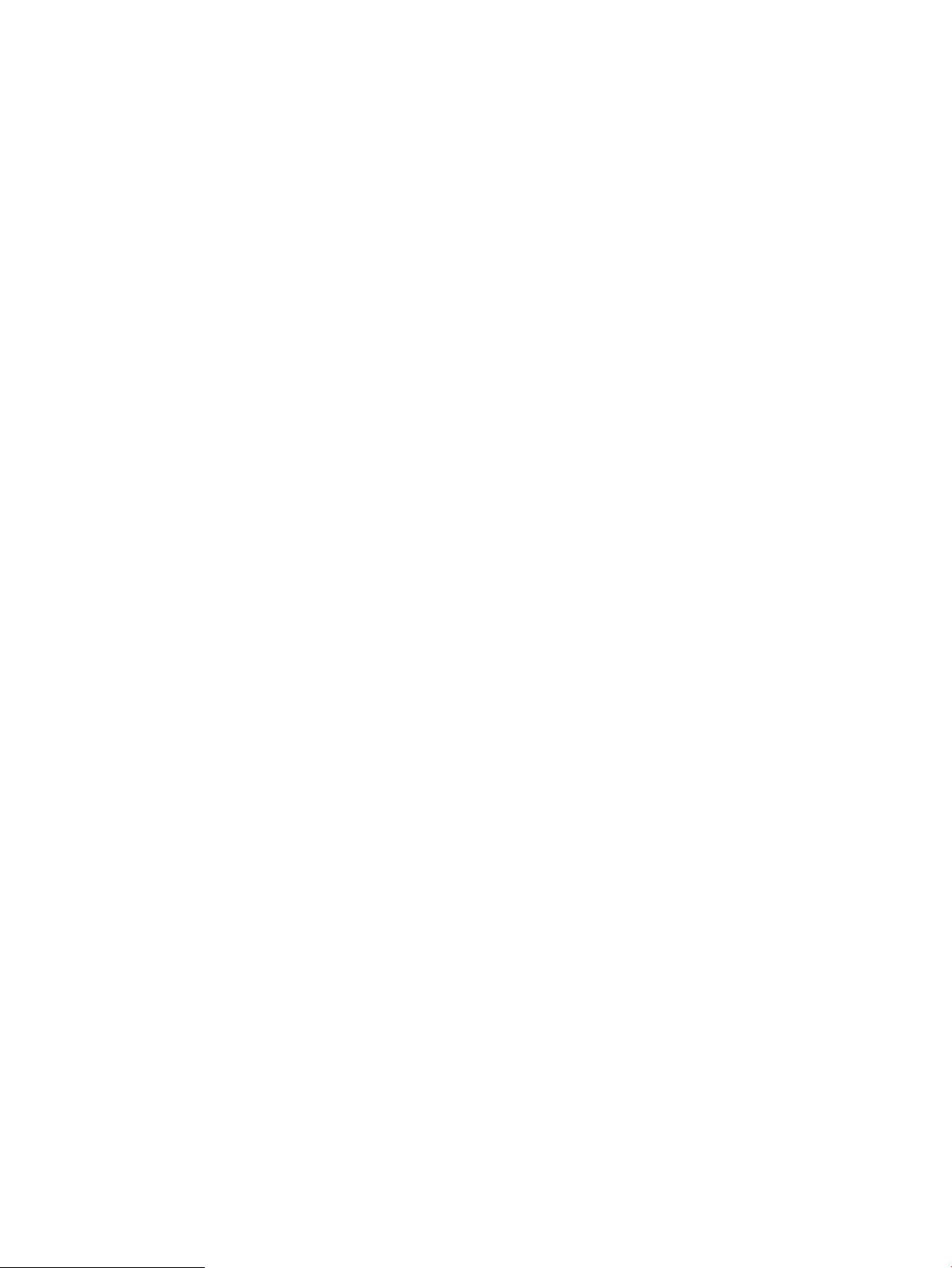
Page 3
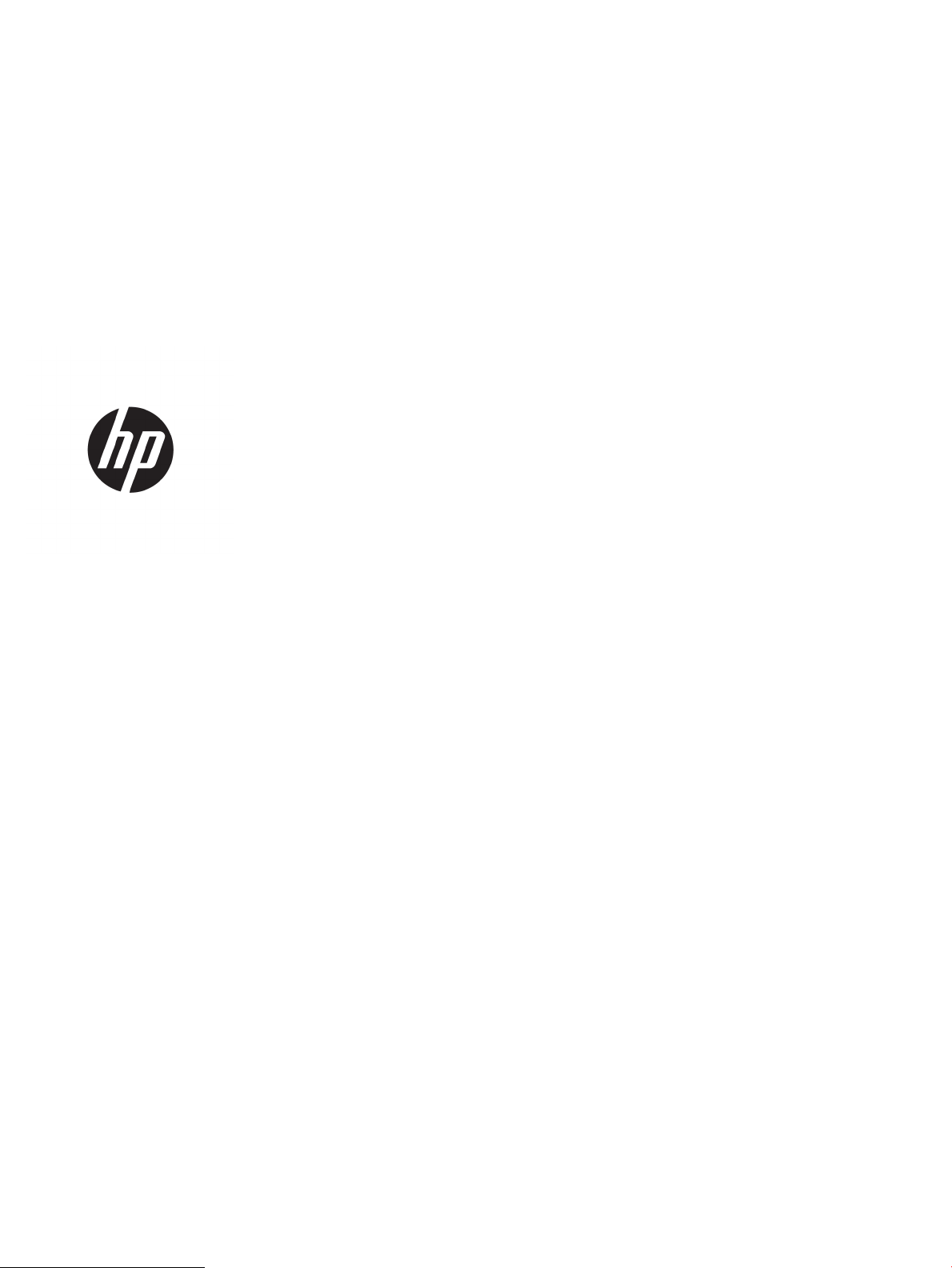
HP LaserJet Pro MFP M435nw
Ръководство за потребителя
Page 4
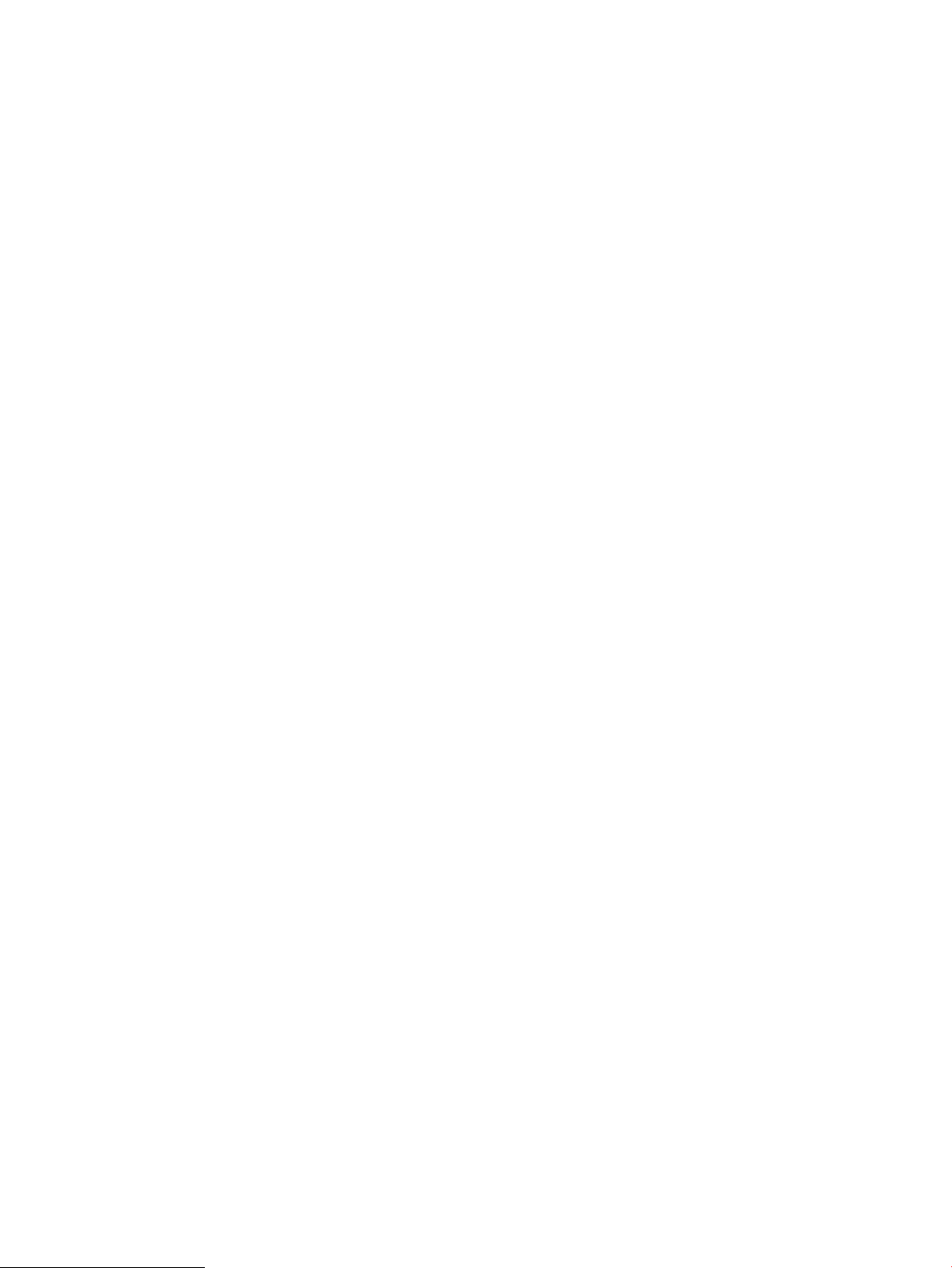
Авторски права и лиценз
Търговски марки
© Copyright 2017 HP Development Company,
L.P.
Възпроизвеждане, адаптация или превод без
предварително писмено разрешение е
забранено, освен каквото е разрешено
според авторските права.
Информацията, която се съдържа вътре е
обект на промяна без забележка.
Единствените гаранции на продуктите HP и
услуги са посочени в дадените декларации за
гаранция, придружаващи такива продукти и
услуги. Нищо в тях не трябва да бъде
тълкувано като съставна част на
допълнителна гаранция. HP не носят
отговорност за технически или редакторски
грешки или съдържащи се вътре пропуски.
Edition 2, 8/2017
Adobe®, Adobe Photoshop®, Acrobat® и
PostScript® са търговски марки на Adobe
Systems Incorporated.
Apple и логото на Apple са търговски марки на
Apple Computer, Inc., регистрирани в САЩ и
други страни/региони. iPod е търговска марка
на Apple Computer, Inc. iPod се използва само с
юридическа цел или за копиране,
упълномощено от притежателя на правата.
Не крадете музика.
Bluetooth е регистрирана марка, притежава от
своя собственик, и се използва от компания
HP по силата на лицензионно споразумение.
Microsoft®, Windows®, Windows® XP и Windows
Vista® са регистрирани в САЩ търговски
марки на Microsoft Corporation.
UNIX® е регистрирана търговска марка на The
Open Group.
Page 5
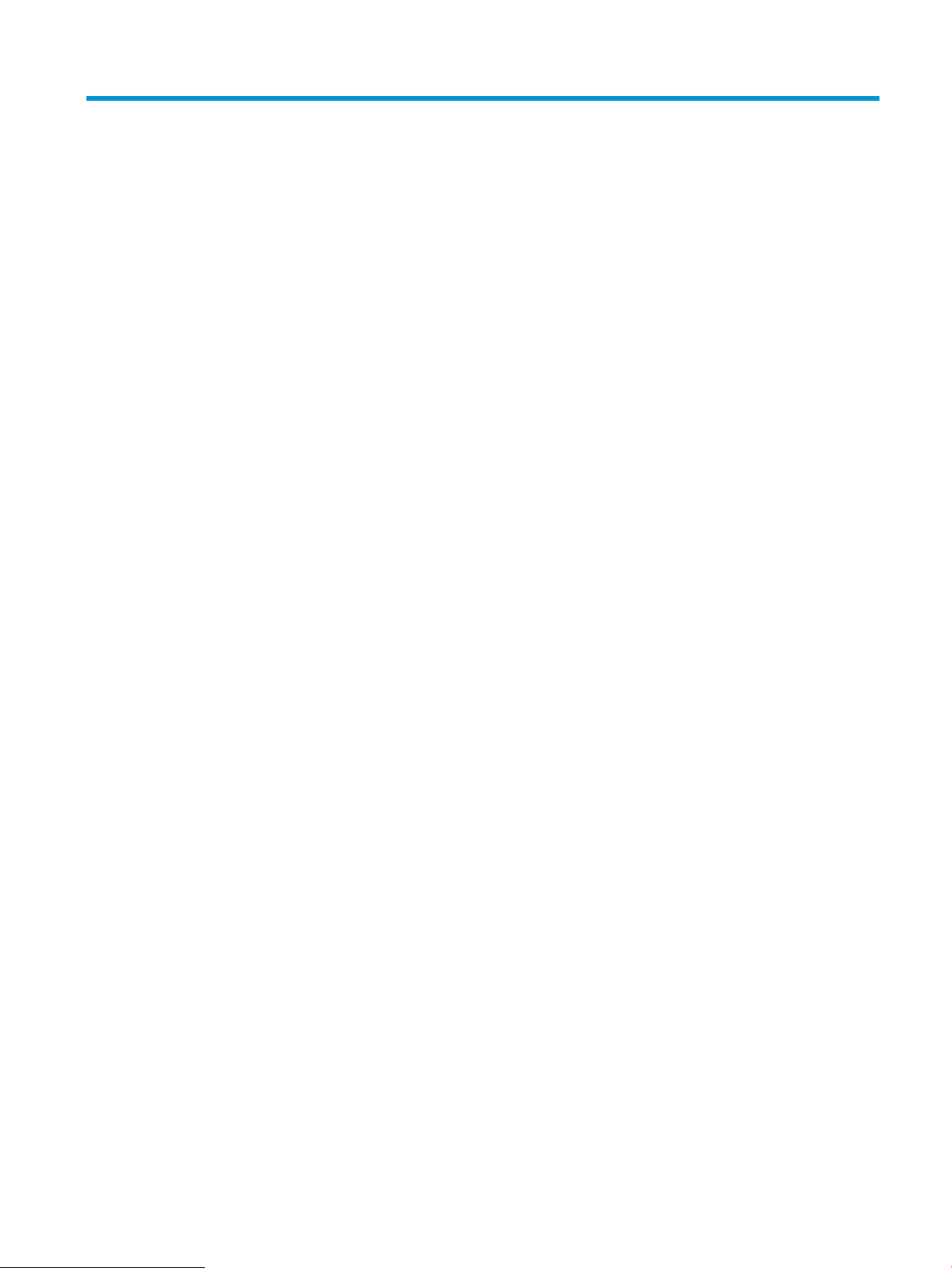
Съдържание
1 Въведение в устройството .................................................................................................................................................................... 1
Характеристики на продукта ............................................................................................................................................... 2
Изгледи на продукта .............................................................................................................................................................. 3
Изглед на продукта отпред ............................................................................................................................. 3
Изглед на продукта отзад ................................................................................................................................ 4
Интерфейсни портове ....................................................................................................................................... 5
Общ преглед на контролния панел .................................................................................................................................... 6
Подредба на контролния панел ..................................................................................................................... 6
Контролен панел екран "Начало" .................................................................................................................. 6
2 Тави за хартия .......................................................................................................................................................................................... 9
Поддържани размери и типове на хартията ................................................................................................................. 10
Поддържани размери на хартията .............................................................................................................. 10
Поддържани типове хартия .......................................................................................................................... 12
Заредете тава 1 (многоцелева тава) ............................................................................................................................... 13
Ориентация на хартията в тава 1 ................................................................................................................. 15
Зареждане на Тава 2 ........................................................................................................................................................... 18
Ориентация на хартията в тава 2 ................................................................................................................. 20
Зареждане на тава 3 (аксесоар) ....................................................................................................................................... 22
Ориентация на хартията в тава 3 ................................................................................................................. 24
3 Печат ........................................................................................................................................................................................................ 27
Задания за печат (Windows) ............................................................................................................................................... 28
Как се печата (Windows) ................................................................................................................................. 28
Автоматичен двустранен печат (Windows) ................................................................................................ 28
Ръчен двустранен печат (Windows) ............................................................................................................. 29
Отпечатване на няколко страници на лист (Windows) ............................................................................ 31
Избор на вида на хартията (Windows) ........................................................................................................ 33
Допълнителна информация за печат ......................................................................................................... 36
Задания за печат (Mac OS X) ............................................................................................................................................... 37
Как се печата (Mac OS X) ................................................................................................................................. 37
BGWW iii
Page 6
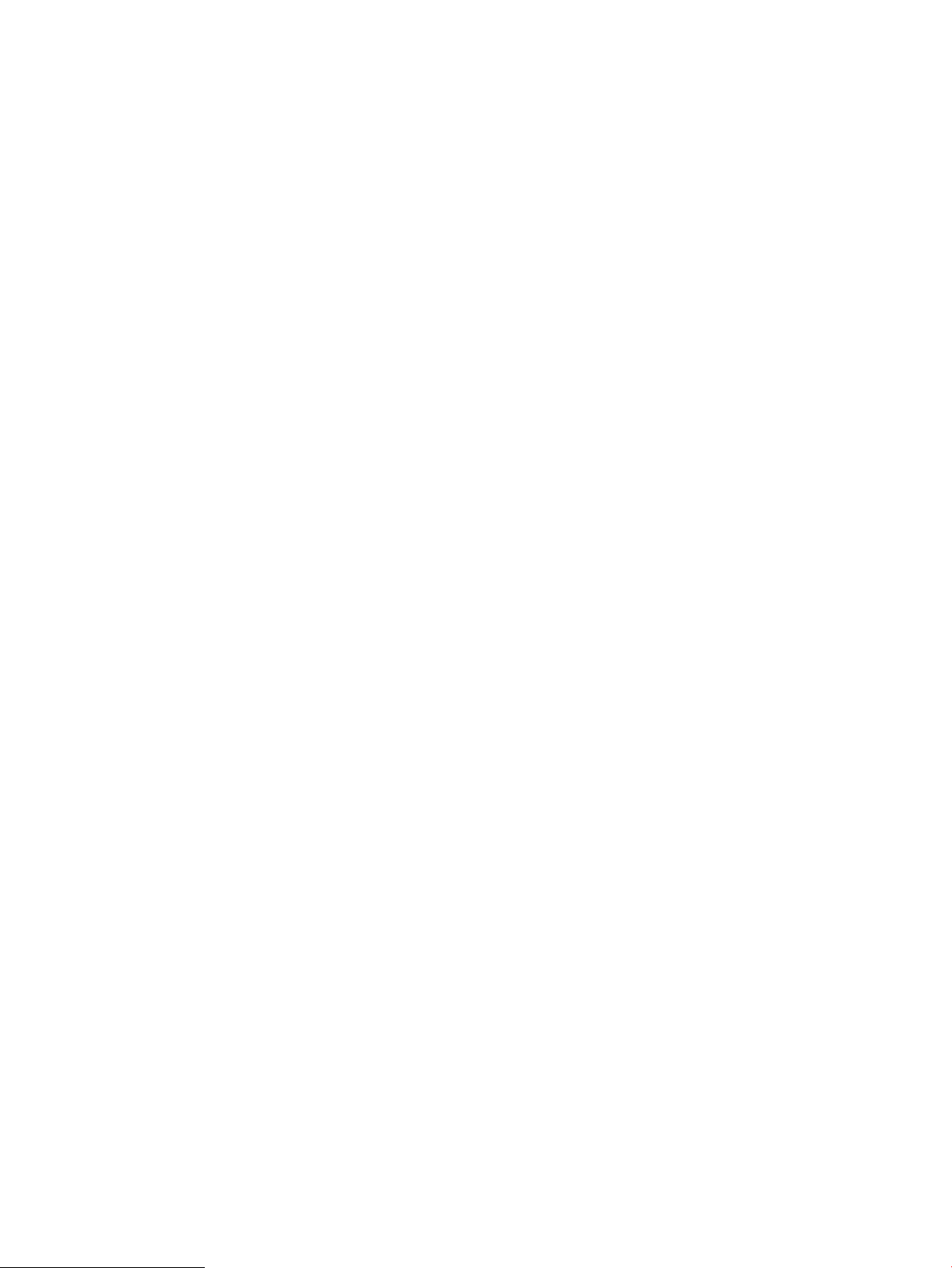
Автоматичен двустранен печат (Mac OS X) ................................................................................................ 37
Ръчен двустранен печат (Mac OS X) ............................................................................................................ 37
Отпечатване на няколко страници на лист (Mac OS X) ............................................................................ 38
Избор на вида хартия (Mac OS X) .................................................................................................................. 38
Допълнителна информация за печат ......................................................................................................... 38
Уеб базиран печат ................................................................................................................................................................ 40
HP ePrint ............................................................................................................................................................. 40
Софтуер HP ePrint ............................................................................................................................................ 40
AirPrint ................................................................................................................................................................. 40
Настройване на HP Wireless Direct Printing (Директно безжично отпечатване на HP) ........................................ 42
Директен печат от USB устройство .................................................................................................................................. 43
4 Копиране ................................................................................................................................................................................................. 45
Създаване на копие ............................................................................................................................................................. 46
Копиране от двете страни (двустранно) ......................................................................................................................... 47
Оптимизиране на качеството на копиране .................................................................................................................... 48
5 Scan (Сканиране) ................................................................................................................................................................................... 49
Сканиране чрез използване на софтуера HP Scan (Windows) ................................................................................... 50
Сканиране чрез използване на програмата HP Scan (Mac OS X) ............................................................................... 51
Сканиране към местоназначение ..................................................................................................................................... 52
Сканиране към USB флаш устройство ........................................................................................................ 52
Настройка на функции за сканиране към мрежова папка и към имейл ............................................. 52
Сканиране в имейл .......................................................................................................................................... 53
Сканиране към мрежова папка .................................................................................................................... 54
6 Управление на продукта ..................................................................................................................................................................... 55
Смяна на типа връзка на продукта (Windows) ............................................................................................................... 56
Използвайте приложенията на HP Web Services (Уеб услуги на HP) ........................................................................ 57
HP Device Toolbox (Windows) .............................................................................................................................................. 58
HP Utility за Mac OS X ............................................................................................................................................................ 61
Отваряне на HP Utility ..................................................................................................................................... 61
Функции на HP Utility ...................................................................................................................................... 61
Използване на софтуера HP Web Jetadmin .................................................................................................................... 63
Защитни функции на устройството ................................................................................................................................. 64
Задаване или смяна на паролата на продукта ......................................................................................... 64
Настройки за икономична работа .................................................................................................................................... 65
Печат с EconoMode .......................................................................................................................................... 65
Задаване на закъснението до влизане в режим на заспиване ............................................................ 65
Задаване на забавяне на автоматичното изключване ........................................................................... 65
iv BGWW
Page 7
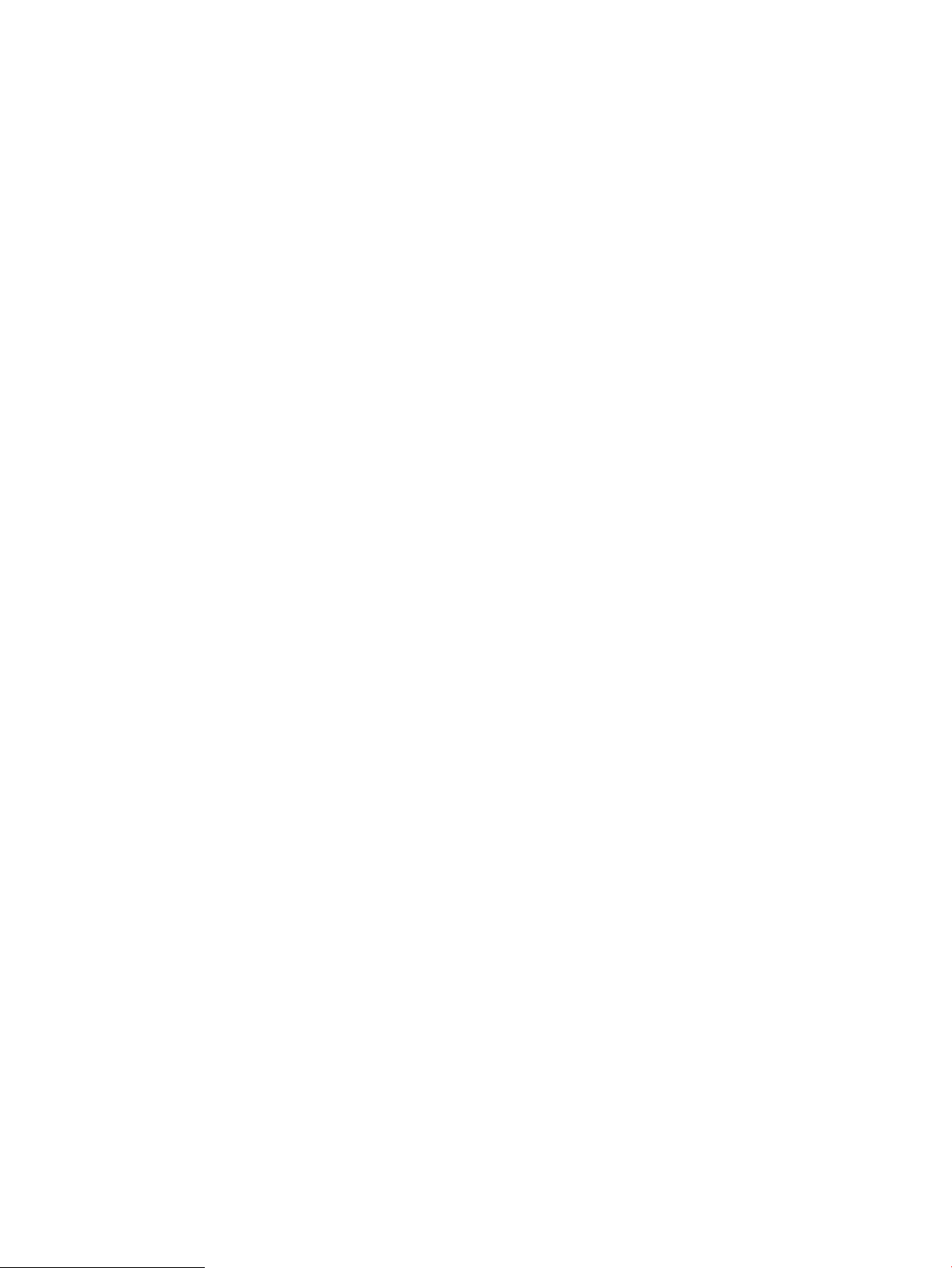
Съобщението Cartridge is low (Касетата е с ниско ниво) или Cartridge is very low (Касетата е с много
ниско ниво) ще се покаже на контролния панел на продукта .................................................................................. 67
Активиране или деактивиране на настройките за "Много ниско" ....................................................... 67
Смяна на тонер касетата ..................................................................................................................................................... 69
7 Разрешаване на проблеми ................................................................................................................................................................. 73
Система за помощ от контролния панел ........................................................................................................................ 74
Възстановете фабричните стойности ............................................................................................................................. 75
Разрешаване на проблеми с подаване или засядане на хартията .......................................................................... 76
Продуктът не поема хартия ........................................................................................................................... 76
Продуктът поема няколко листа хартия ..................................................................................................... 76
Често или повторяемо засядане на хартия ................................................................................................ 76
Избягване на засяданията на хартия .......................................................................................................... 77
Почистване на засядания в тава 1 ................................................................................................................................... 78
Почистване на засядания в тава 2 ................................................................................................................................... 80
Почистване на засядания в тава 3 (аксесоар) ............................................................................................................... 84
Изчистване на засядания в областта на тонер касетите ............................................................................................ 88
Изчистване на засядания в задната вратичка и от областта на фюзера ................................................................ 90
Изчистване на засядания от изходната тава ................................................................................................................. 91
Изчистване на засядания в допълнителното устройство за двустранен печат .................................................... 93
Подобряване на качеството на печат ............................................................................................................................. 94
Печатайте от друга софтуерна програма. .................................................................................................. 94
Проверка на настройката за тип хартия на заданието за печат .......................................................... 94
Проверка на настройката за типа на хартията (Windows) ................................................ 94
Проверка на типа на хартията (Mac OS X) ............................................................................. 95
Проверка на състоянието на тонер касетата ............................................................................................ 95
Печат на почистваща страница ................................................................................................................... 96
Визуален оглед на тонер касетата за повреда ......................................................................................... 96
Проверка на хартията и средата за печат ................................................................................................. 96
Използване на хартия, която отговаря на спецификациите на HP ................................. 97
Проверка на условията в помещението, където е продуктът ......................................... 97
Проверка на настройката за EconoMode ................................................................................................... 97
Опитайте друг драйвер за печат .................................................................................................................. 98
Подобряване на качеството на сканиране и копиране ............................................................................................ 100
Проверете стъклото на скенера за замърсяване и петна. .................................................................. 100
Проверка на настройките на хартията ..................................................................................................... 100
Оптимизиране за текст или снимки ........................................................................................................... 100
Копиране от край до край ........................................................................................................................... 101
Разрешаване на проблеми с кабелната мрежа ......................................................................................................... 102
Лоша физическа връзка .............................................................................................................................. 102
Компютърът използва за принтера грешен IP адрес ............................................................................ 102
BGWW v
Page 8
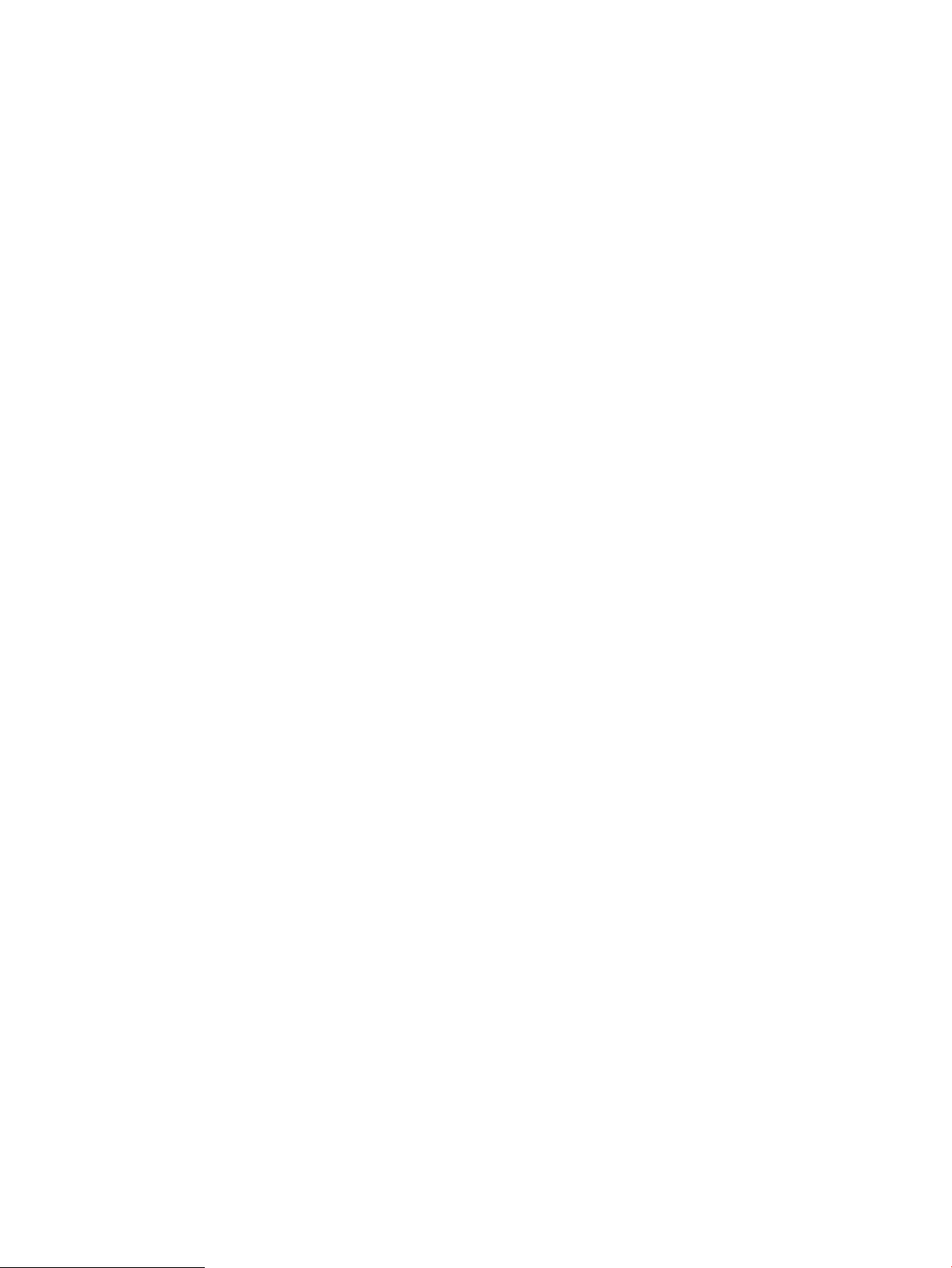
Компютърът не може да комуникира с устройството ........................................................................... 102
Продуктът използва неправилни настройки за връзка и дуплекс за мрежата .............................. 103
Нови приложни програми може да са довели до проблеми със съвместимостта ........................ 103
Вашият компютър или работна станция са неправилно настроени ................................................ 103
Продуктът е забранен или други мрежови настройки са неправилни ............................................ 103
8 Части, консумативи и принадлежности ........................................................................................................................................ 105
Поръчка на части, принадлежности и консумативи .................................................................................................. 106
Части за самостоятелен ремонт от клиента ................................................................................................................. 107
Аксесоари ............................................................................................................................................................................. 108
Азбучен указател .................................................................................................................................................................................... 109
vi BGWW
Page 9
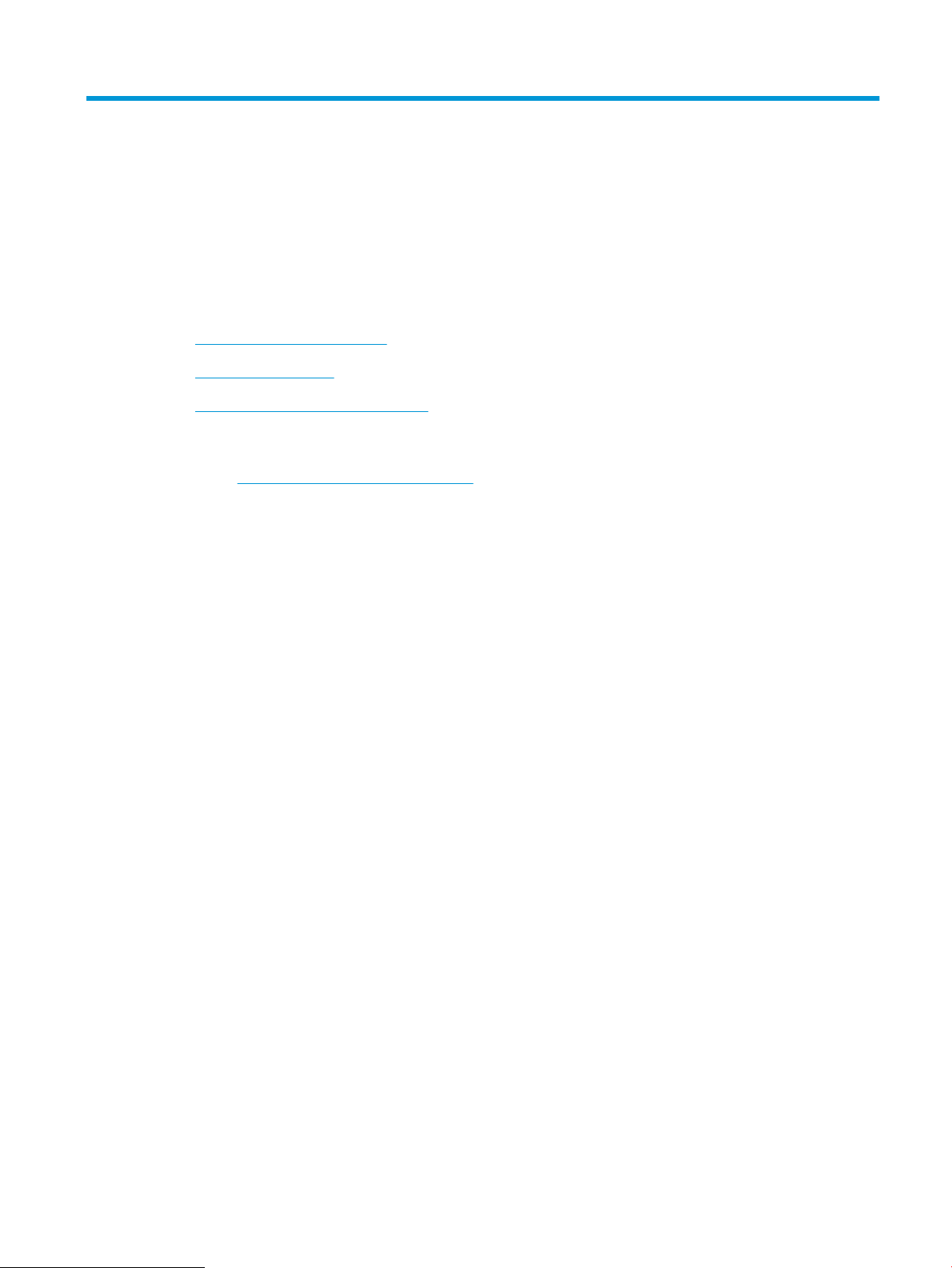
1 Въведение в устройството
●
Характеристики на продукта
●
Изгледи на продукта
●
Общ преглед на контролния панел
За повече информация:
Отидете на www.hp.com/support/ljMFPM435nw.
Цялостната помощ на HP за вашия продукт включва следната информация:
●
Инсталиране и конфигуриране
●
Изучаване и използване
●
Решаване на проблеми
●
Изтеглете актуализации за софтуера
●
Присъединете се към форуми за поддръжка
●
Намерете нормативна информация и информация за гаранцията
BGWW 1
Page 10
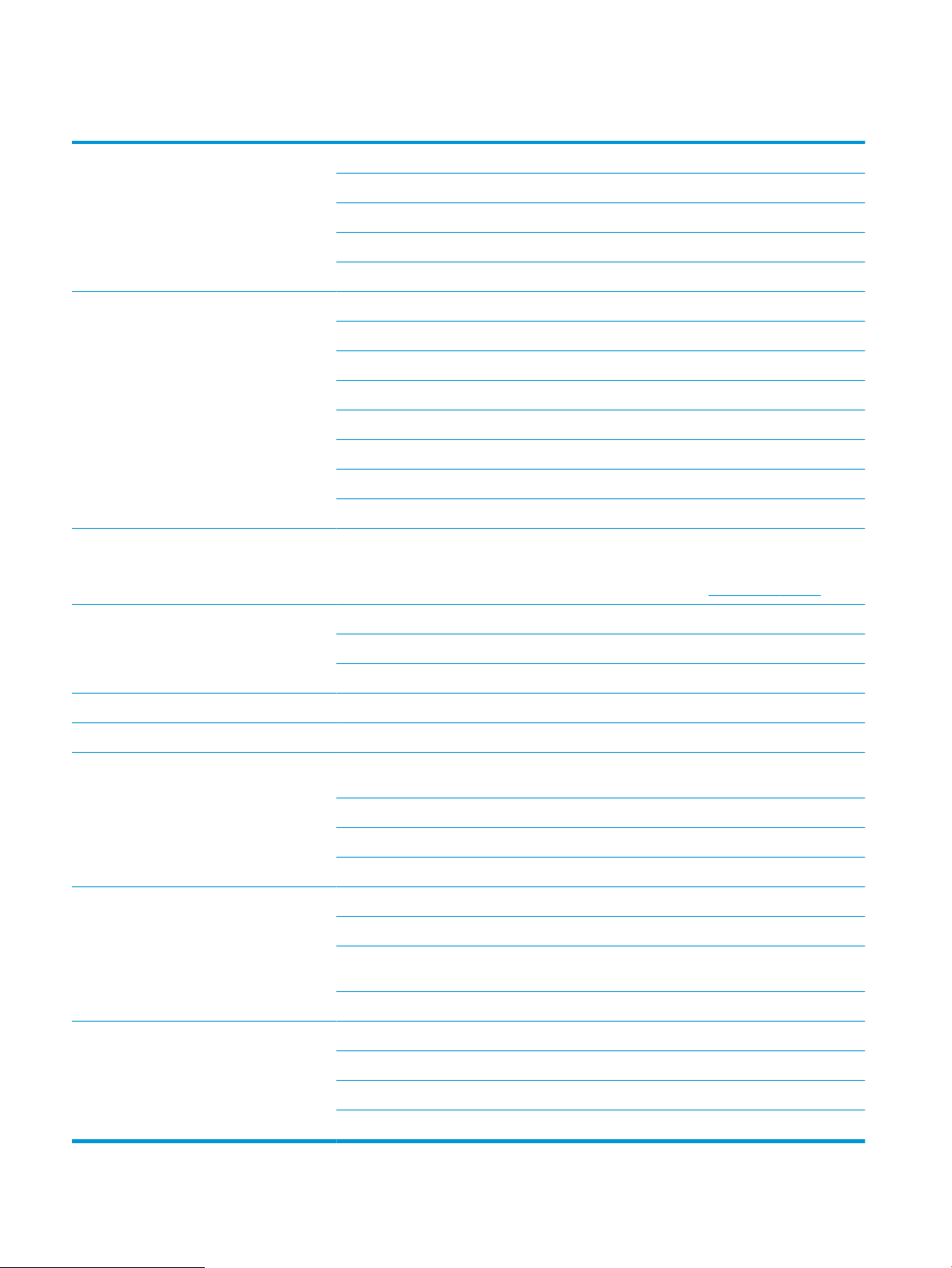
Характеристики на продукта
Боравене с хартията Тава 1 (капацитет 100 листа, множествена цел)
Тава 2 (250 листа, входна тава)
Опционална тава 3 (500 листа, допълнителна входна тава)
Изходна тава за 250 листа
Опционално устройство за двустранен печат
Поддържани операционни системи Windows XP, 32-битова версия
Windows Vista, 32-битова и 64-битова версия
Windows 7, 32-битова и 64-битова версия
Windows 8, 32-битова и 64-битова версия
Windows 2003 Server (32-битова и 64-битова версия), драйвери само за печат и сканиране
Windows 2008 Server (32-битова и 64-битова версия), драйвери само за печат и сканиране
Windows 2012 Server, само драйвери за печат и сканиране
Mac OS X v10.6.8 и по-нова
Поддържани драйвери на принтера Драйверът за печат HP PCL 6 е включен в CD диска в кутията като драйвер на принтер по
подразбиране. Инсталира се автоматично, ако не изберете различен.
За повече информация и допълнителни опции за драйвер, посетете www.hp.com/support.
Свързване Hi-Speed USB 2.0
10/100 Ethernet LAN връзка
Безжична мрежова връзка
Памет 256 МБ DDR3 RAM
Дисплей на контролния панел Цветен графичен сензорен екран
Печат Разпечатва 31 страници (стр./мин.) с размер A4 на минута, 30 стр./мин. с размер "Писмо" и15
стр./мин. с размер A3
Разделителната способност на печат е 1200x1200 dpi
Поддръжка на HP ePrint
Директен печат от USB устройство (не се изисква компютър)
Копиране Копира до 31 копия в минута (cpm)
Разделителната способност при копиране е 300 точки на инч (dpi)
Плосък скенер, поддържащ размери на страницата до 297 мм (11,7 инча) дължина и до 420 мм
(16,5 инча) ширина
Опционално двустранно копиране
Сканиране Цветно или черно-бяло сканиране с разделителна способност до 1200 dpi
Сканиране към имейл (без софтуер)
Сканиране към мрежова папка (без софтуер)
Директно сканиране от USB устройство (не се изисква компютър)
2 Глава 1 Въведение в устройството BGWW
Page 11
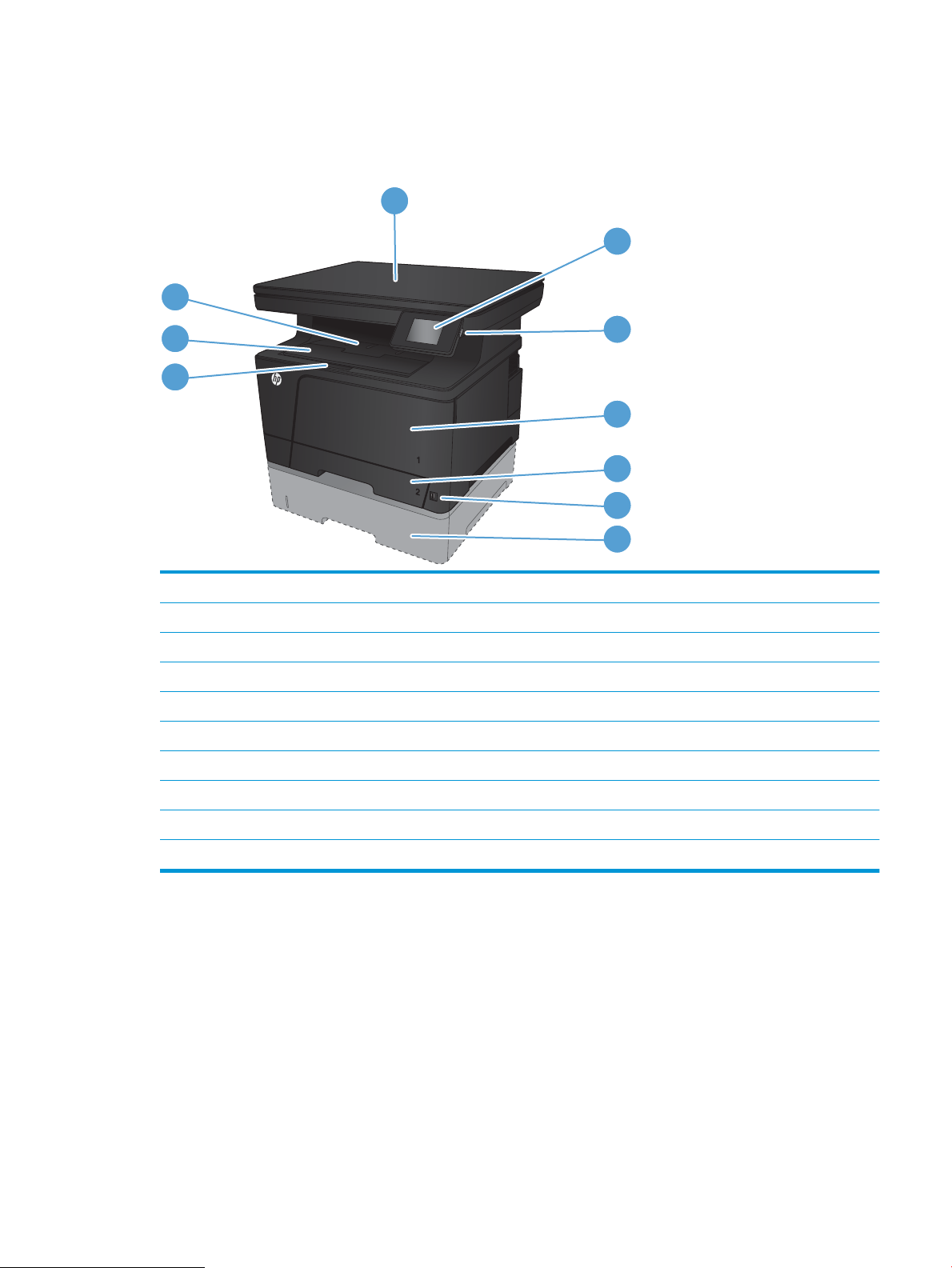
Изгледи на продукта
3
1
2
3
4
5
7
6
8
9
10
Изглед на продукта отпред
1 Скенер
2 Цветен контролен панел със сензорен екран (накланя се за по-лесно гледане)
3 Бутон за включване/изключване
4 Тава 1 (дръпнете дръжките на страниците, за да отворите)
5 Тава 2
6 Директен USB порт (за печат и сканиране без компютър)
7 Опционална тава 3 (налична като аксесоар)
8 Ключ за отваряне на предния капак (достъп до тонер касетите)
9 Изходна касета с удължител за дълга хартия
10 Изходна касета
BGWW Изгледи на продукта 3
Page 12
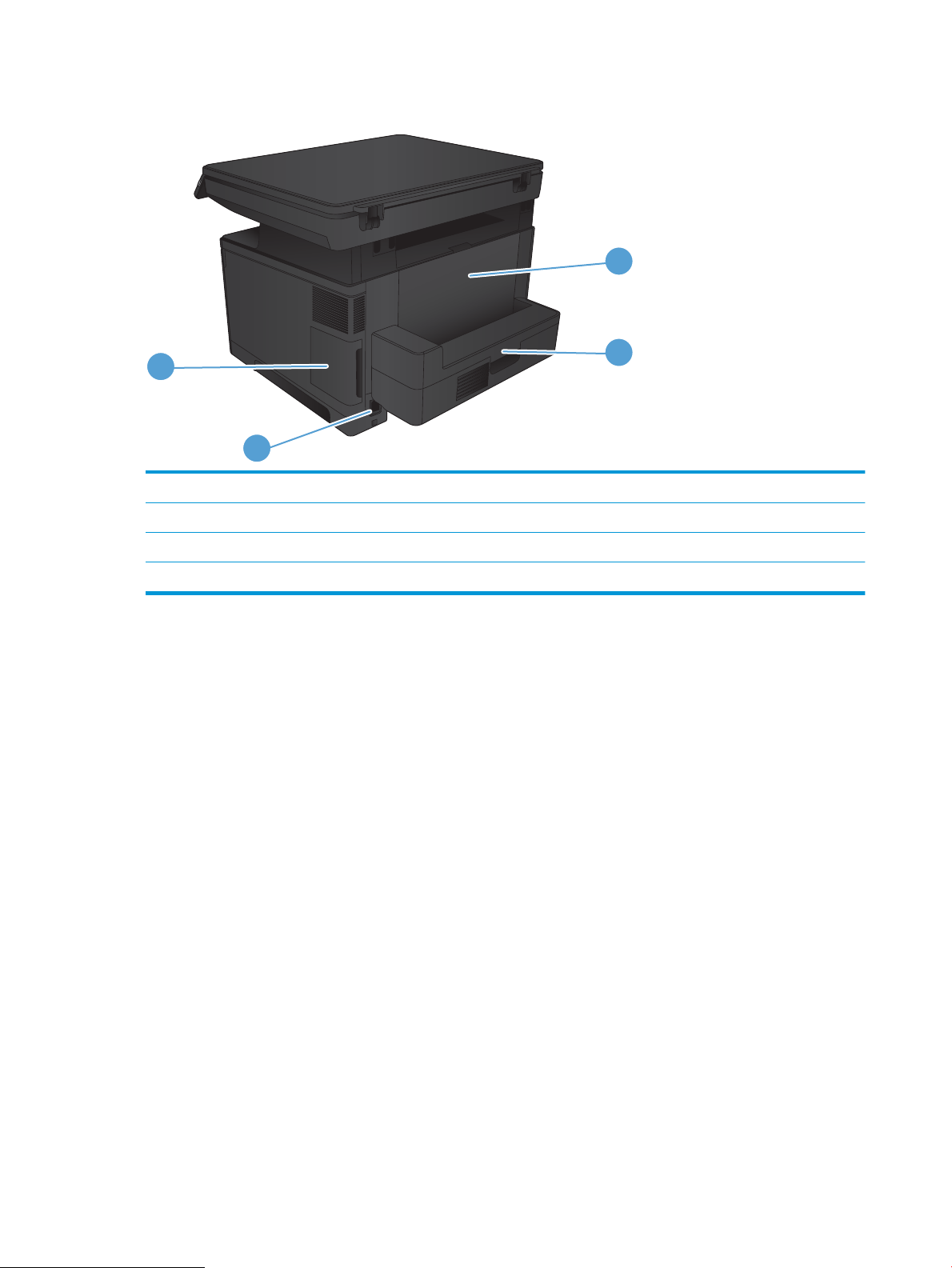
Изглед на продукта отзад
3
4
1
2
1 Капак на порта
2 Връзка към захранването
3 Опционално устройство за двустранен печат
4 Задна вратичка (предоставя достъп за отстраняване на заседнала хартия)
4 Глава 1 Въведение в устройството BGWW
Page 13

Интерфейсни портове
1
2
1 Network port (Мрежов порт)
2 Високоскоростен USB 2.0 порт
BGWW Изгледи на продукта 5
Page 14
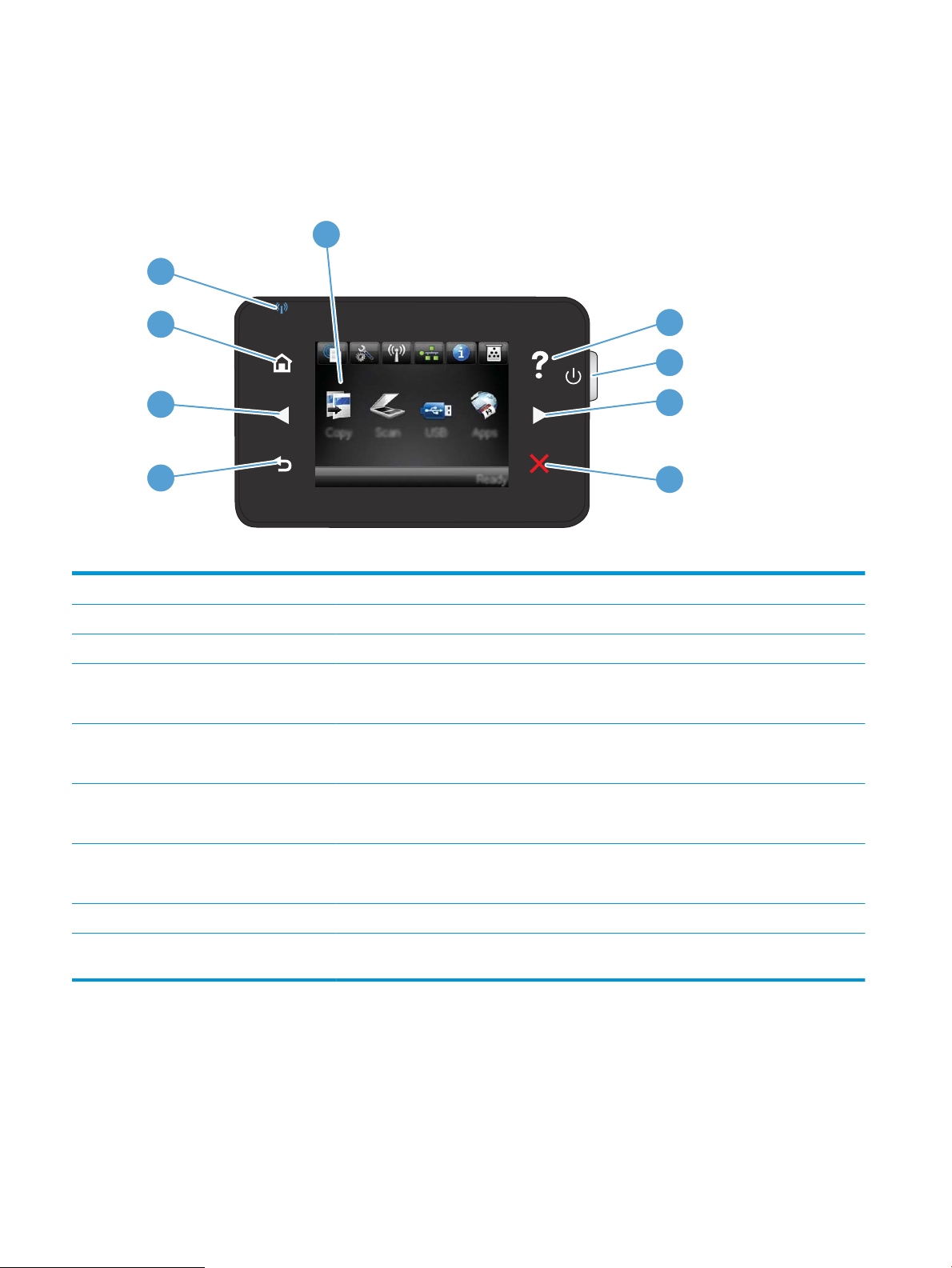
Общ преглед на контролния панел
1
2
4
5
6
7
3
8
9
Подредба на контролния панел
1 Дисплей със сензорен екран Дава достъп до функциите на продукта и показва текущото му състояние.
2 Бутон за помощ и лампичка Дава достъп до системата за помощ в контролния панел
3 Бутон за включване/изключване Включва или изключва продукта
4 Бутон за дясна стрелка и
лампичка
5 Бутон за отказ и лампичка Изчиства настройките, отменя текущото задание или излиза от текущия екран
6 Бутон за връщане назад и
лампичка
7 Бутон за стрелка наляво и
лампичка
8 Бутон за начало и лампичка Дава достъп до екрана „Начало“
9 Индикатор за безжична мрежа Указва, че безжичната мрежа е включена. Индикаторът мига, докато продуктът установява
Премества курсора надясно или преминава на следващия екран на дисплея
ЗАБЕЛЕЖКА: Този бутон свети само когато текущият екран може да използва тази функция.
ЗАБЕЛЕЖКА: Този бутон свети само когато текущият екран може да използва тази функция.
Връща към предишния екран
ЗАБЕЛЕЖКА: Този бутон свети само когато текущият екран може да използва тази функция.
Премества курсора наляво
ЗАБЕЛЕЖКА: Този бутон свети само когато текущият екран може да използва тази функция.
връзка към безжичната мрежа.
Контролен панел екран "Начало"
Екранът "Начало" предлага достъп до функциите на устройството и показва неговото състояние.
6 Глава 1 Въведение в устройството BGWW
Page 15
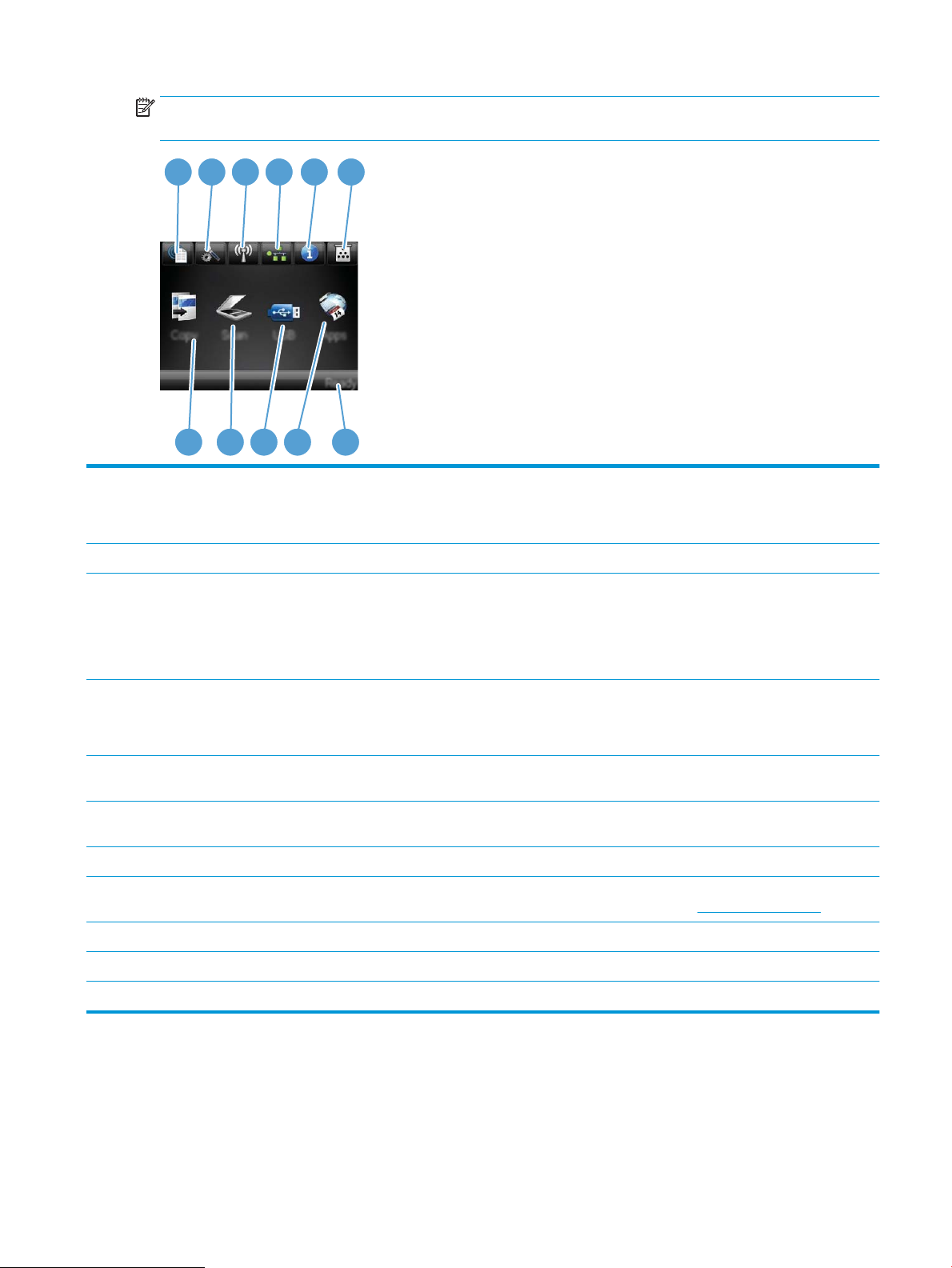
ЗАБЕЛЕЖКА: Функциите, които може да се използват от екрана "Начало", зависят от конфигурацията на
1 2 3 4 5 6
7811 910
принтера. При някои езици те може да се разположени в обратен ред.
1 Бутон „Уеб услуги“ Осигурява бърз достъп до функциите на Уеб услуги на HP, включително HP ePrint
HP ePrint е инструмент за отпечатване на документи чрез устройство, поддържащо имейл,
което ги изпраща до имейл адреса на продукта.
2 Бутон за настройка Дава достъп до основните менюта
3 Бутон за безжична мрежа Дава достъп до безжичното меню и информация за състоянието на безжичната връзка.
4 Бутон за мрежата Дава достъп до мрежовите настройки и информация за мрежата. От екрана за мрежови
5 бутон за информация Дава информация за състоянието на принтера. От екрана с резюме на състоянието можете
6 Бутон за консумативи Дава информация за състоянието на консумативите От екрана за обобщение на
7 Състояние на устройството Обозначава дали устройството е в готовност, или обработва дадено задание.
8 Бутон Apps (Приложения) Осигурява достъп до менюто Приложения за директно отпечатване от уеб приложения,
9 USB бутон: Дава достъп до функцията за директен печат от USB (за печат и сканиране без компютър)
10 Бутон Scan (Сканиране) Дава достъп до функциите за сканиране
11 Бутон Copy (Копиране) Дава достъп до функциите за копиране
ЗАБЕЛЕЖКА: Когато сте свързани към безжична мрежа, тази икона се променя в
индикатор за силата на сигнала.
ЗАБЕЛЕЖКА: Този бутон не се показва, когато продуктът е свързан към кабелна мрежа.
настройки можете да отпечатате страницата Резюме на мрежата.
ЗАБЕЛЕЖКА: Този бутон се показва само когато продуктът е свързан към мрежа.
да отпечатате страница с Конфигурационен отчет.
консумативите можете да отпечатате страницата Състояние на консумативите.
които сте изтеглили от уеб сайта на HP Connected на адрес www.hpconnected.com
BGWW Общ преглед на контролния панел 7
Page 16
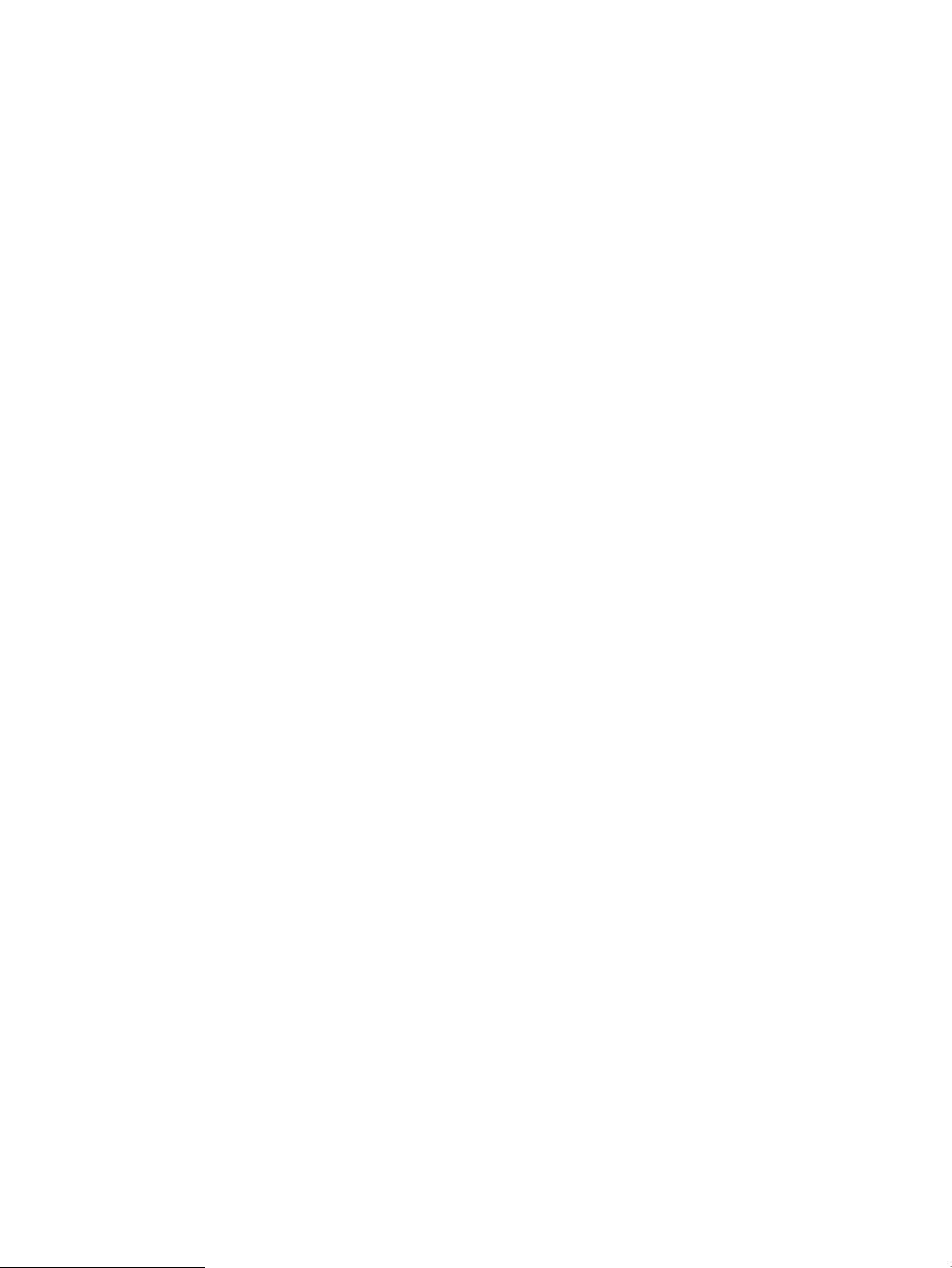
8 Глава 1 Въведение в устройството BGWW
Page 17
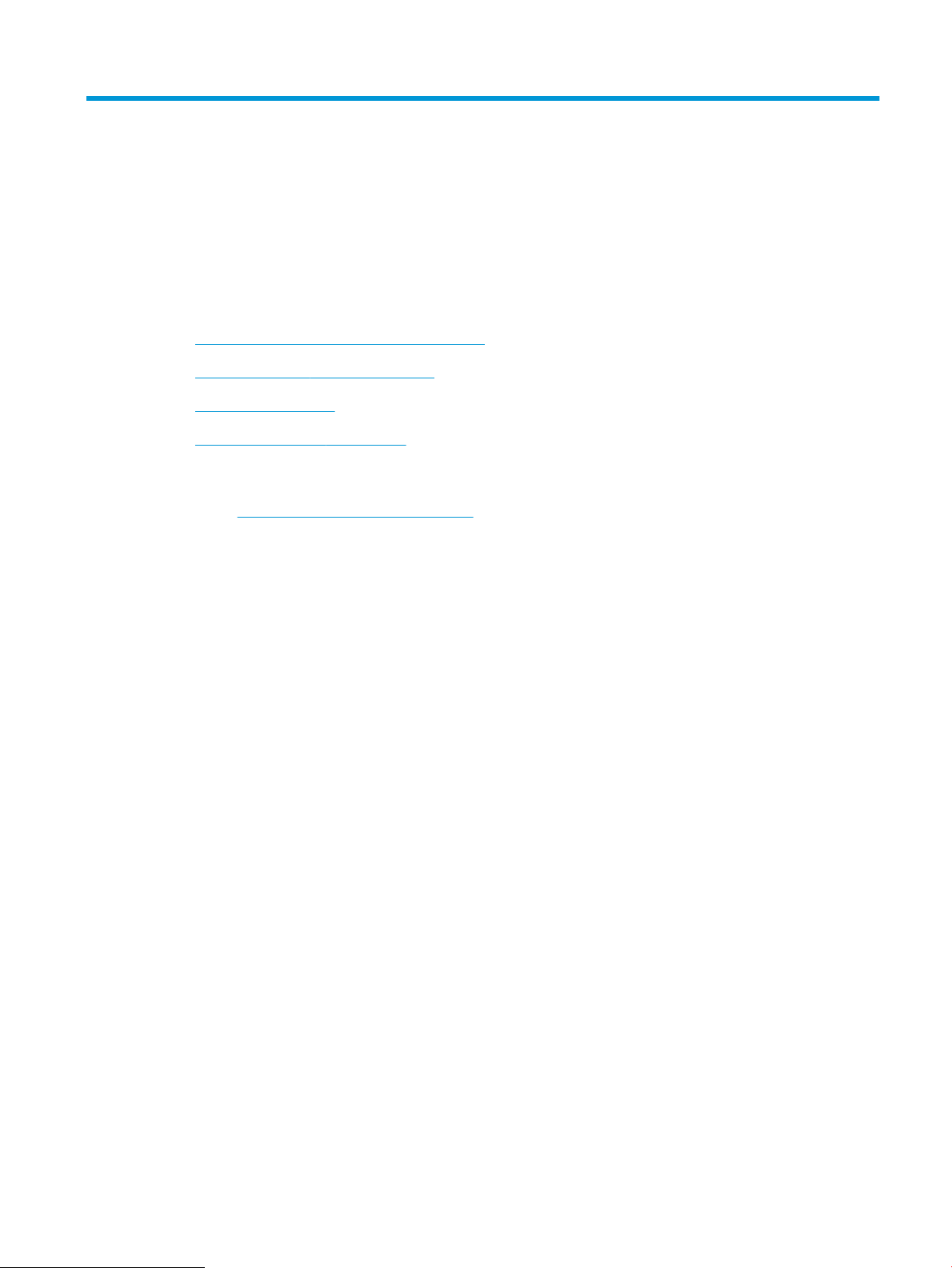
2 Тави за хартия
●
Поддържани размери и типове на хартията
●
Заредете тава 1 (многоцелева тава)
●
Зареждане на Тава 2
●
Зареждане на тава 3 (аксесоар)
За повече информация:
Отидете на www.hp.com/support/ljMFPM435nw.
Цялостната помощ на HP за вашия продукт включва следната информация:
●
Инсталиране и конфигуриране
●
Изучаване и използване
●
Решаване на проблеми
●
Изтеглете актуализации за софтуера
●
Присъединете се към форуми за поддръжка
●
Намерете нормативна информация и информация за гаранцията
BGWW 9
Page 18
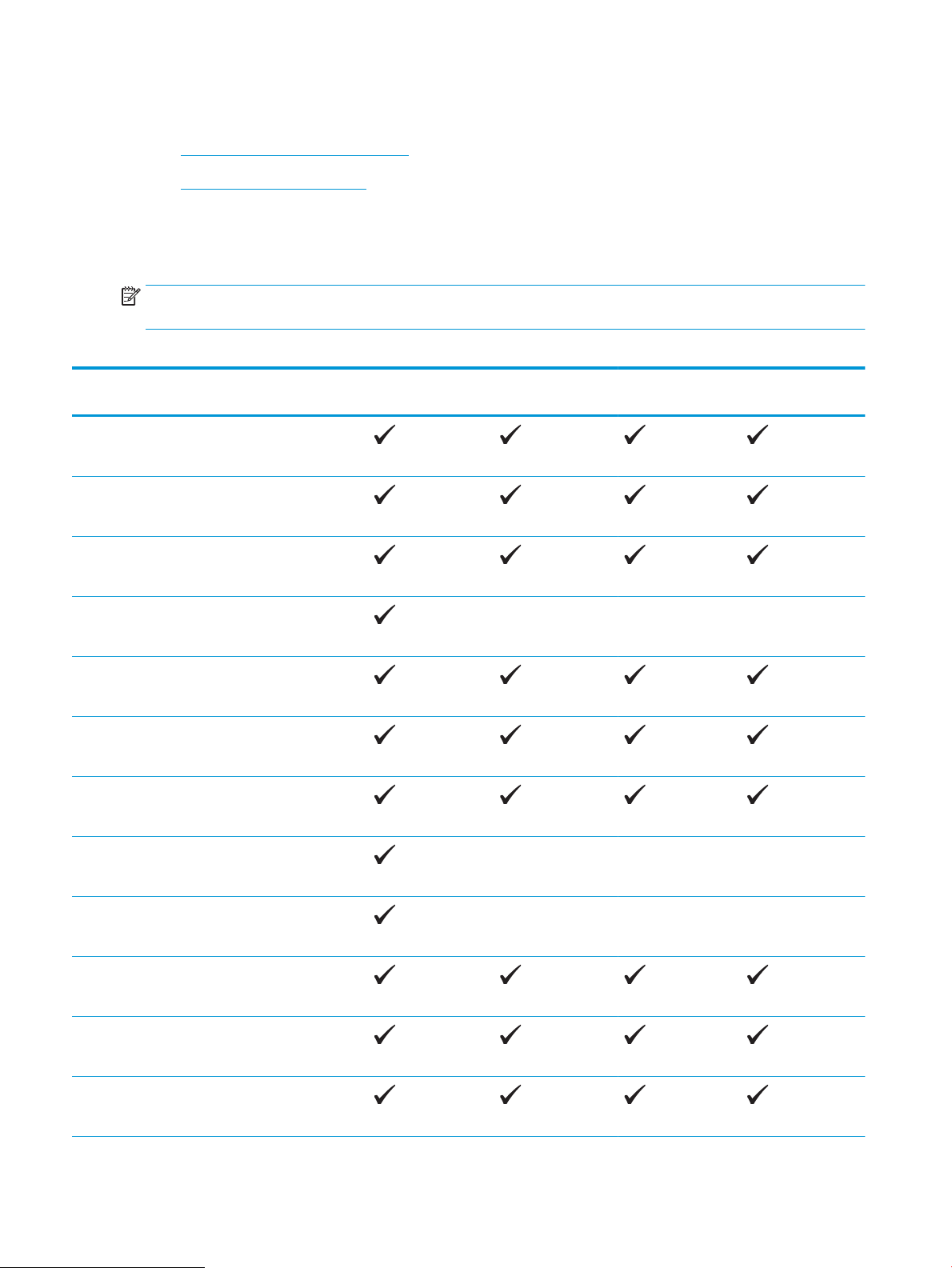
Поддържани размери и типове на хартията
●
Поддържани размери на хартията
●
Поддържани типове хартия
Поддържани размери на хартията
ЗАБЕЛЕЖКА: За да получите най-добри резултати, изберете правилния размер и тип хартия в драйвера
за принтера преди печат.
Таблица 2-1 Поддържани размери на хартията
Размери хартия и техните големини Тава 1 Тава 2
Letter
216 x 279 мм
Legal
216 x 356 мм
11 x 17
279 x 432 мм
12 x 18
305 x 457 мм
A3
297 x 420 мм
A4
210 x 297 мм
A5
148 x 210 мм
Тава 3
(допълнителна)
Опционален
двустранен печат
A6
105 x 148 мм
RA3
305 x 430 mm
B4 (JIS)
257 x 364 mm
B5 (JIS)
182 x 257 мм
Executive
184 x 267 мм
10 Глава 2 Тави за хартия BGWW
Page 19
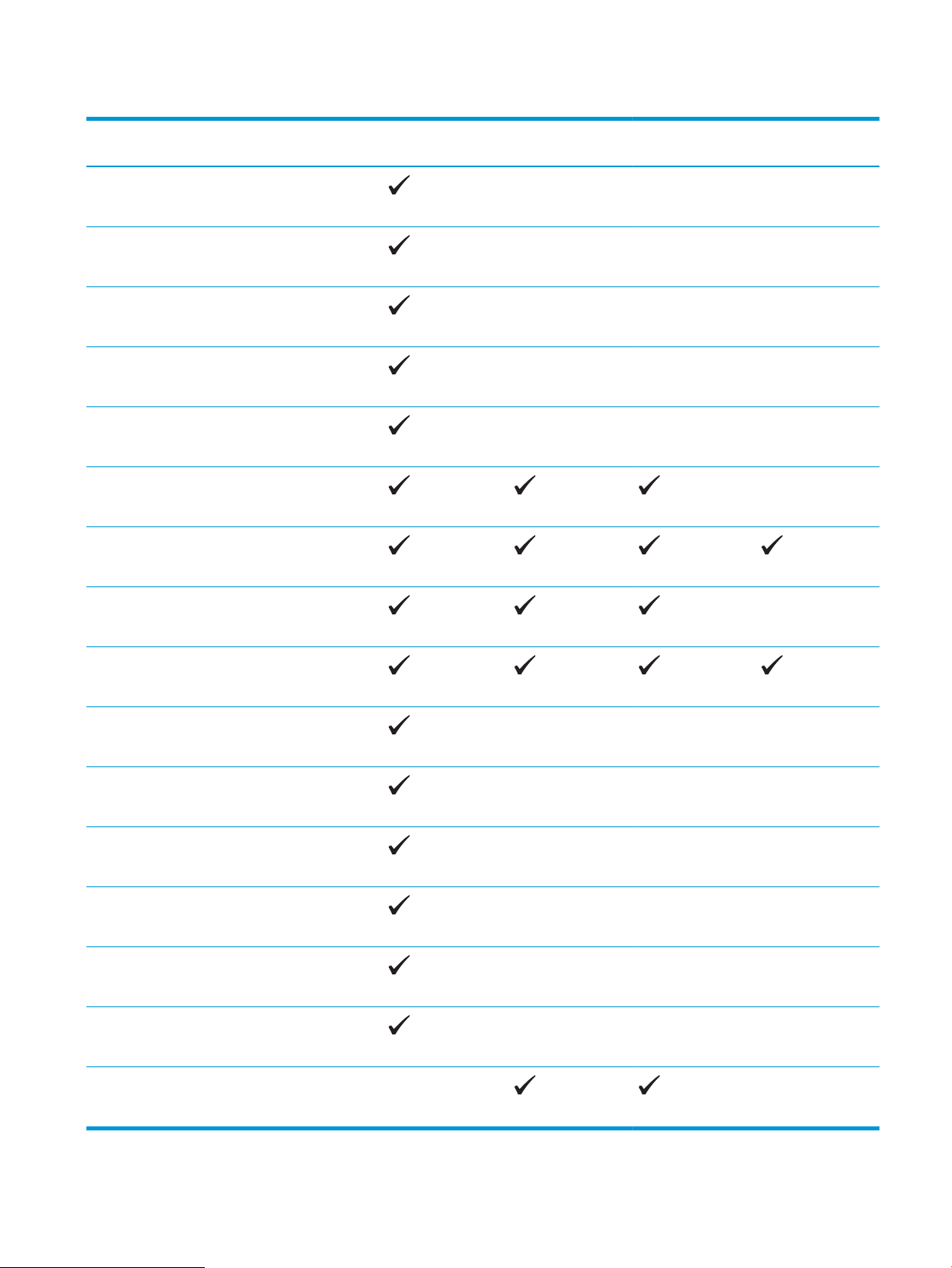
Таблица 2-1 Поддържани размери на хартията (продължение)
Размери хартия и техните големини Тава 1 Тава 2
Пощенска картичка (JIS)
100 x 148 мм (3,9 x 5,8 инча)
Двойна пощенска картичка (JIS)
200 x 148 мм
8K
260 x 368 mm
8K
270 x 390 mm
8K
273 x 394 mm
16k
184 x 260 мм
16k
195 x 270 мм
Тава 3
(допълнителна)
Опционален
двустранен печат
16k
197 x 273 мм
Ocio 8,5 x 13
216 x 330 мм
Плик #10
105 x 241 мм
Envelope Monarch
98 x 191 мм
Плик B5
176 x 250 мм
Плик C5
162 x 229 мм
Плик DL
110 x 220 мм
По избор
76 x 127 мм до 312 x 470 мм
По избор
148 x 210 мм до 297 x 432 мм
BGWW Поддържани размери и типове на хартията 11
Page 20
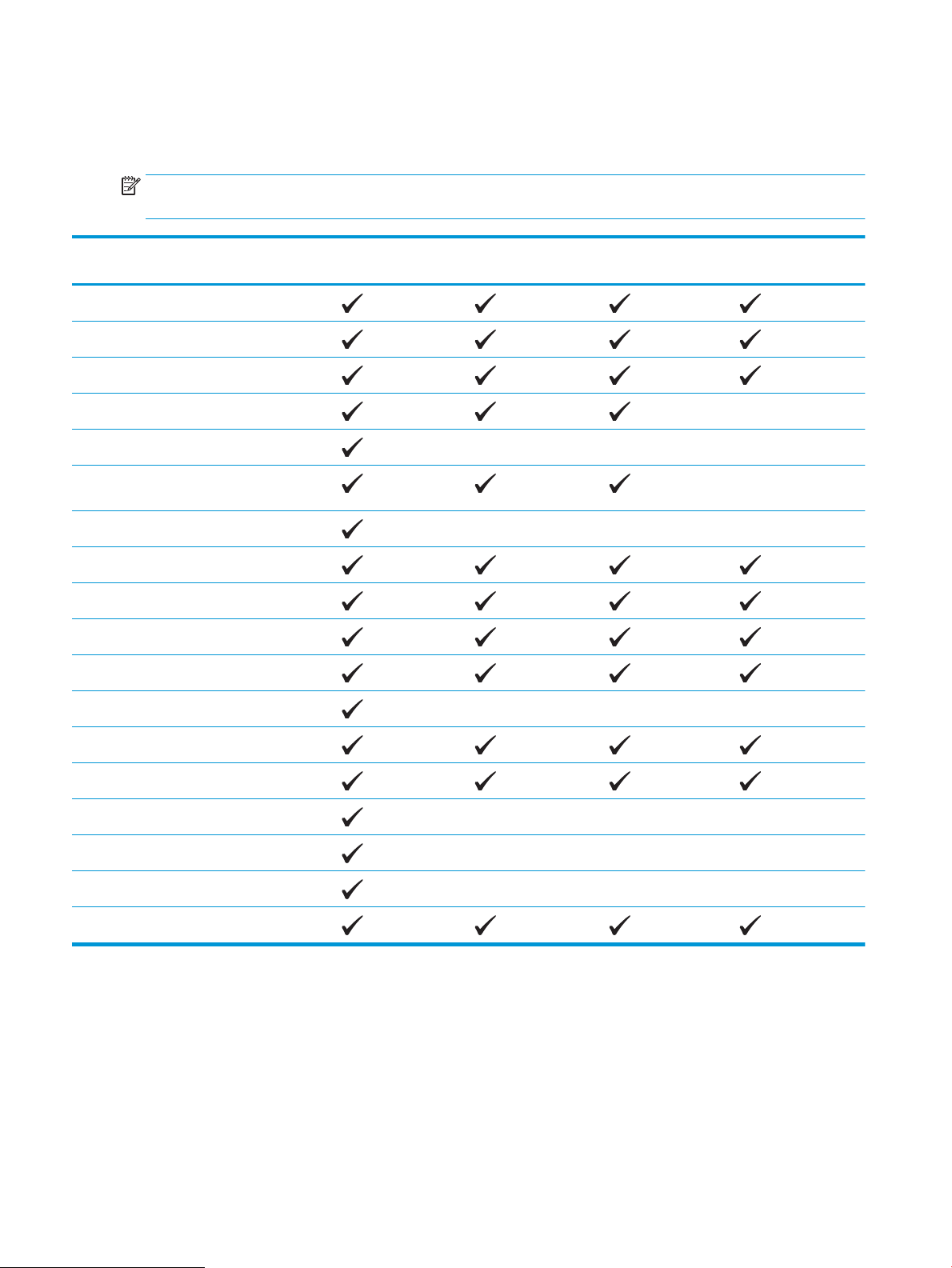
Поддържани типове хартия
ЗАБЕЛЕЖКА: За да получите най-добри резултати, изберете правилния размер и тип хартия в драйвера
за принтера преди печат.
Тип хартия Тава 1 Тава 2 Тава 3
(допълнителна)
Обикновена
Лека 60-74 г
Средно тежка 96–110 г
Тежка 111–130 г
Много тежка 131–175 г
Monochrome Laser Transparency (Прозрачно
фолио за монохромни лазерни принтери)
Етикети
Бланки
Предварително отпечатана
Предварително перфорирана
Цветна
Груба
Опционален
двустранен печат
Луксозна
Рециклирана
Плик
Картон 176-220 г
Паус
HP EcoSMART Lite
12 Глава 2 Тави за хартия BGWW
Page 21
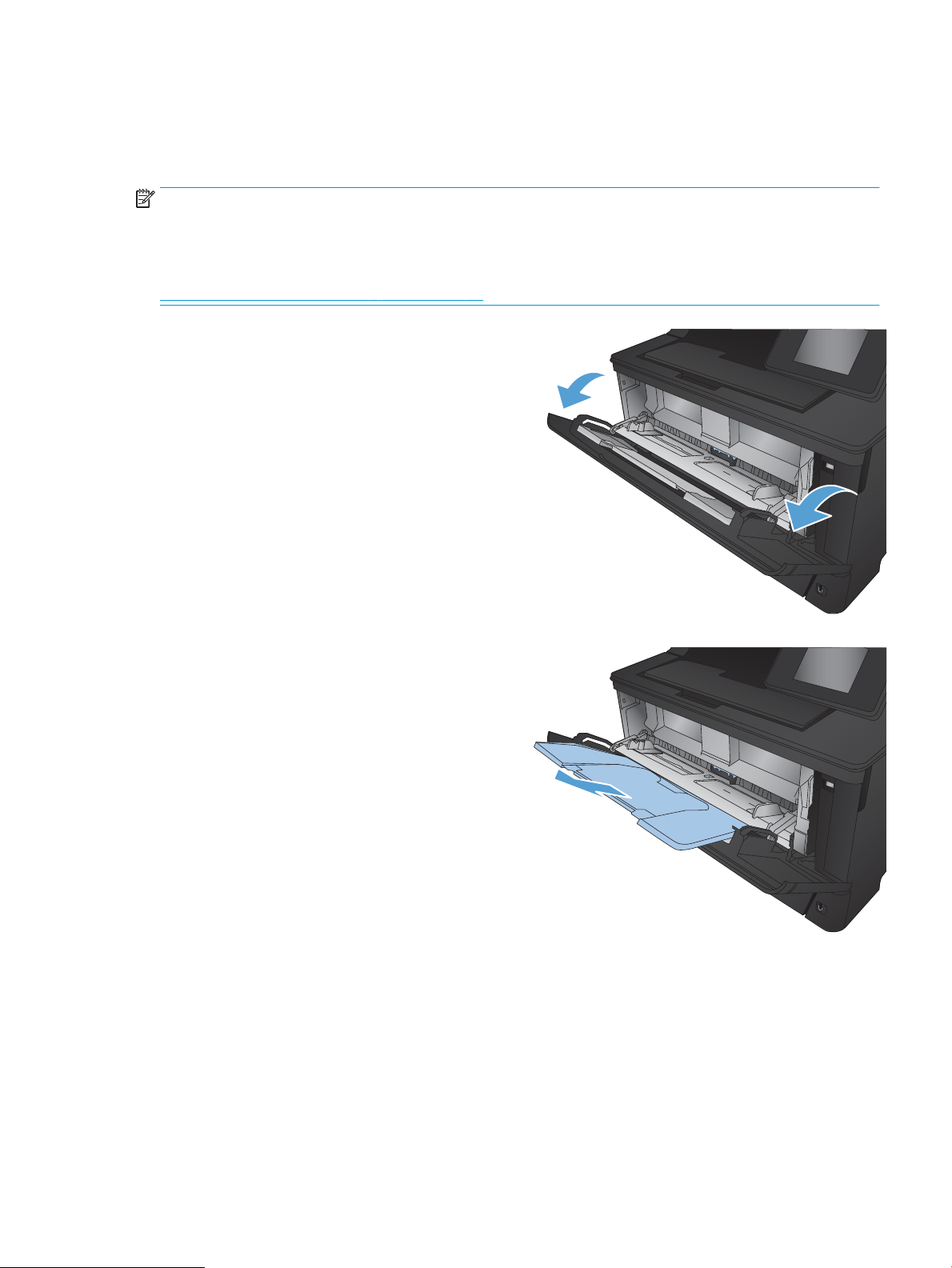
Заредете тава 1 (многоцелева тава)
ЗАБЕЛЕЖКА: Тава 1 задържа до 100 листа хартия, до 75 листа прозрачно фолио, до 50 листа етикети или
до 10 плика. Тя поддържа тегло на листа хартия 60–199 г/м2; етикети и прозрачно фолио 0,10 до 0,14 мм
дебелина; тегло на плик 60 до 90 г/м2 и тегло на пощенски картички 135 до 176 г/м2.
За информация относно правилната ориентация на хартията за зареждане на хартия в тази тава, вж.
Ориентация на хартията в тава 1 на страница 15.
1. Отворете тава 1, като хванете дръжките от
всяка страна на тавата и издърпате надолу.
2. Плъзнете навън удължителя на тавата.
BGWW Заредете тава 1 (многоцелева тава) 13
Page 22
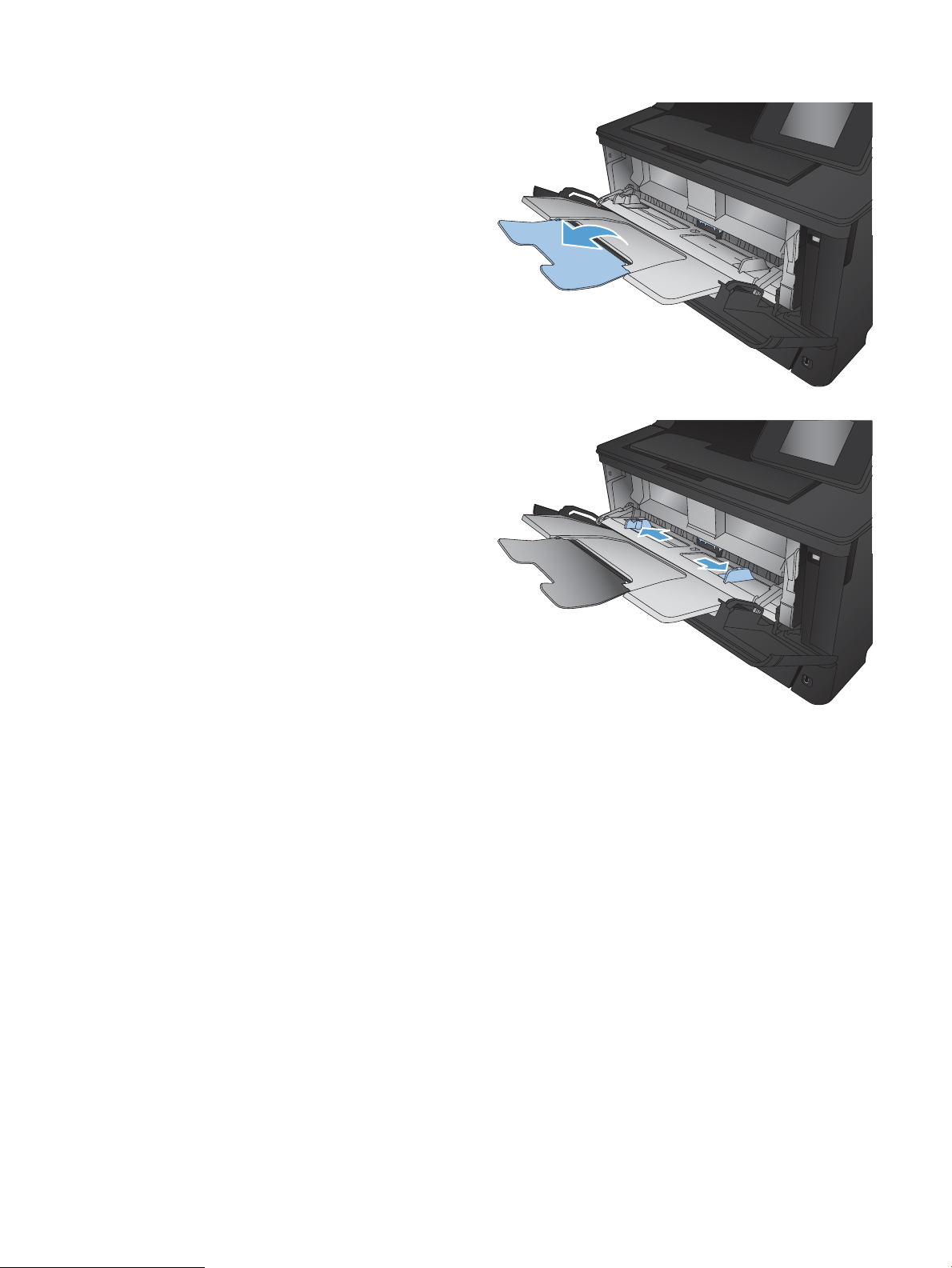
3. За дълга хартия разгънете удължението на
тавата, за да се поддържа хартията.
4. Отворете водачите за хартията.
14 Глава 2 Тави за хартия BGWW
Page 23
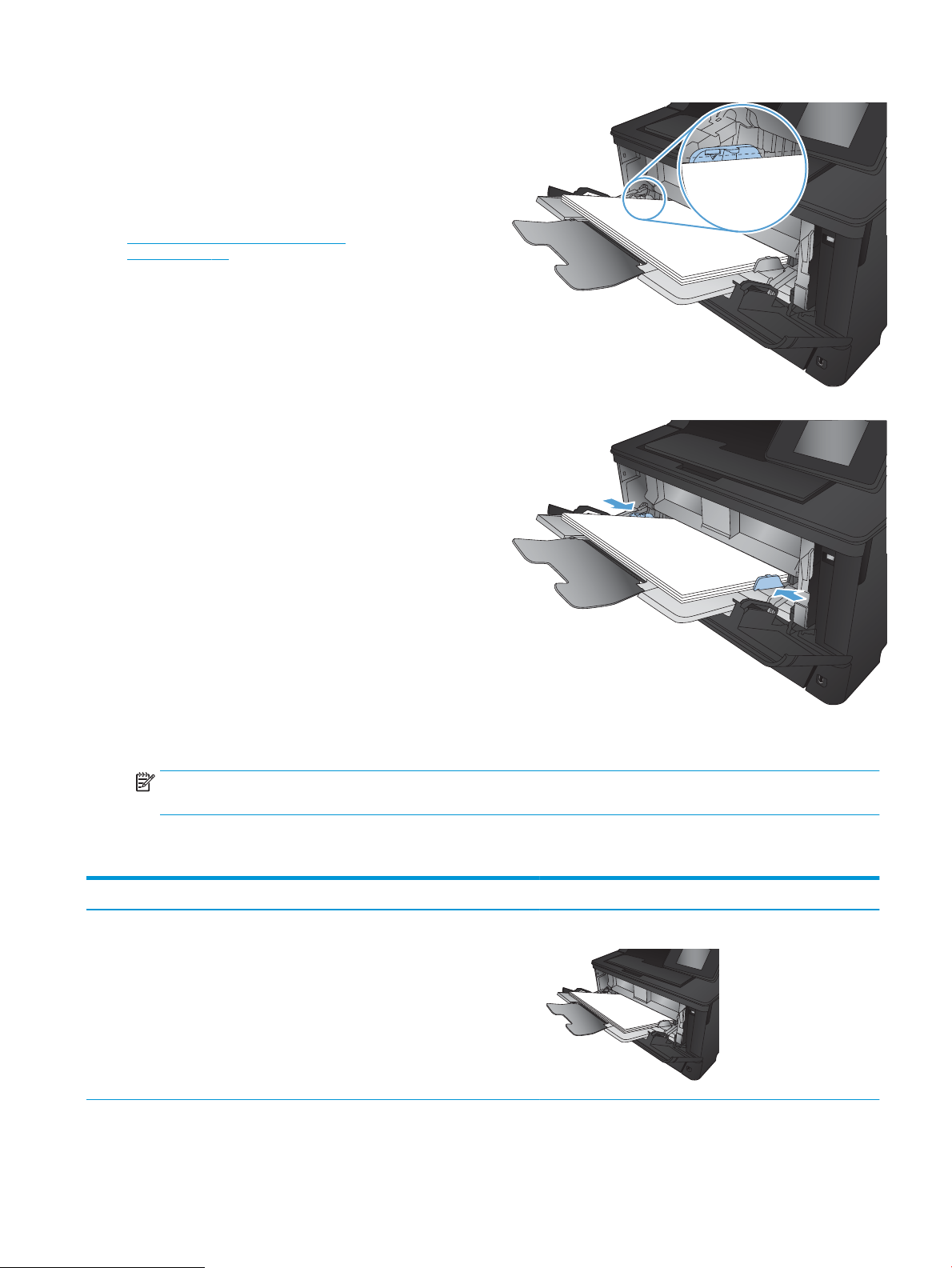
5. Заредете хартията в тавата. Проверете дали
хартията е поставена под ограничителните
пластинки и под индикаторите за максимално
запълване.
Начинът, по който трябва да ориентирате
хартията в тавата, се различава според размера
на хартията. За допълнителна информация вж.
Ориентация на хартията в тава 1
на страница 15.
6. Нагласете водачите за хартията, така че леко да
докосват купа хартия, но да не огъват хартията.
ЗАБЕЛЕЖКА: За да избегнете засядания, не добавяйте хартия в тава 1, докато продуктът печата. Не
затваряйте тава 1, докато продуктът печата.
Ориентация на хартията в тава 1
Тип хартия Размер на хартията Как се зарежда хартията
Листове хартия Letter, A4, A5, B5, Executive, 16K и
персонализирани размери
Дългият ръб е насочен към продукта
BGWW Заредете тава 1 (многоцелева тава) 15
Page 24
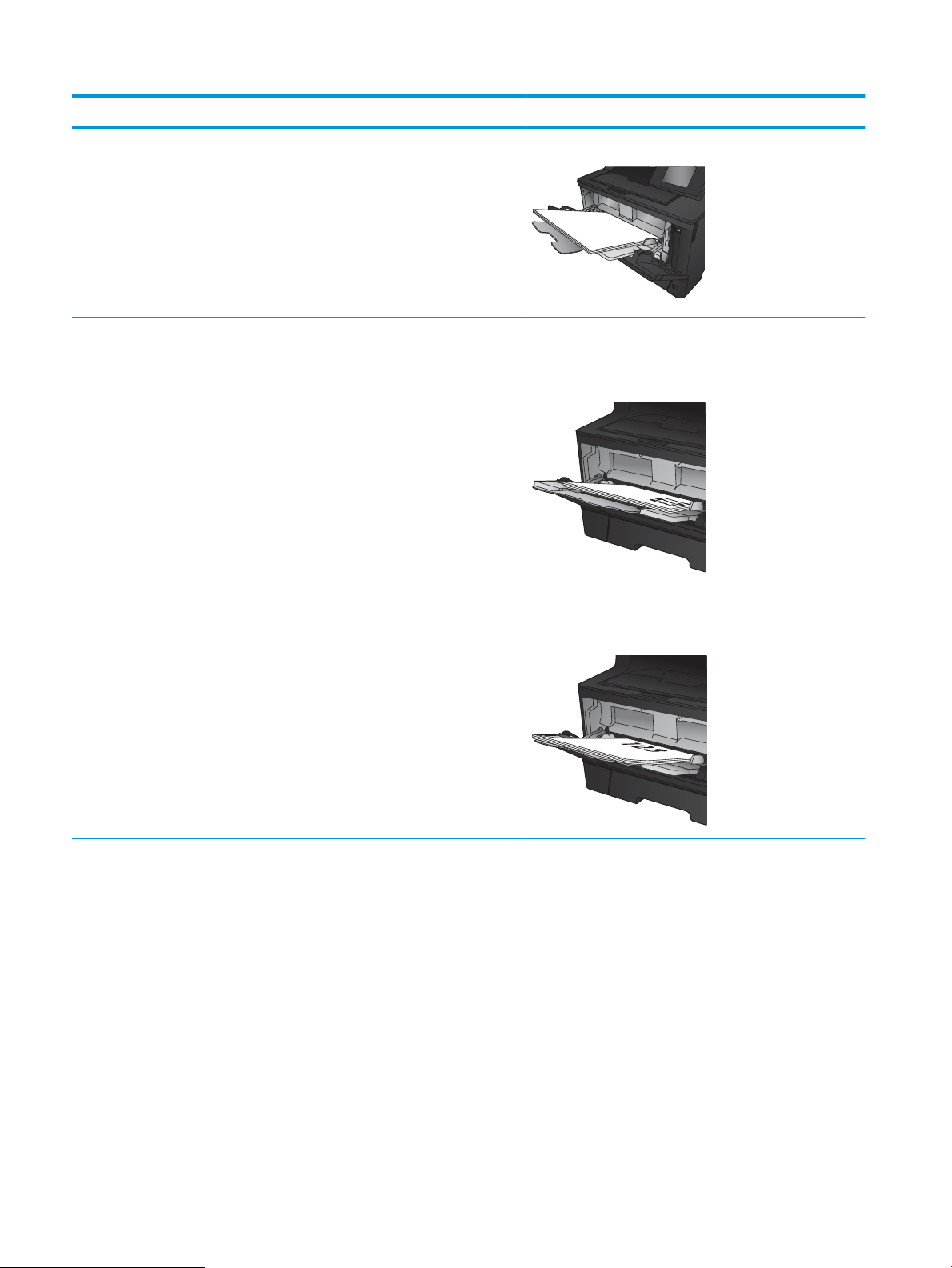
Тип хартия Размер на хартията Как се зарежда хартията
A3, B4, 11 x 17, Legal, Ocio 8,5 x 13 и
персонализирани размери
Предварително отпечатана,
предварително перфорирана или
бланки
A3, B4, 11 x 17, Legal, Ocio 8,5 x 13 и
Letter, A4, A5, B5, Executive, 16K и
персонализирани размери
персонализирани размери
Късият ръб е насочен към продукта
С лицевата страна нагоре
Дългият ръб е насочен към продукта с горната част на
страница към дясната част на тавата
С лицевата страна нагоре
Горният ръб е насочен към продукта
16 Глава 2 Тави за хартия BGWW
Page 25
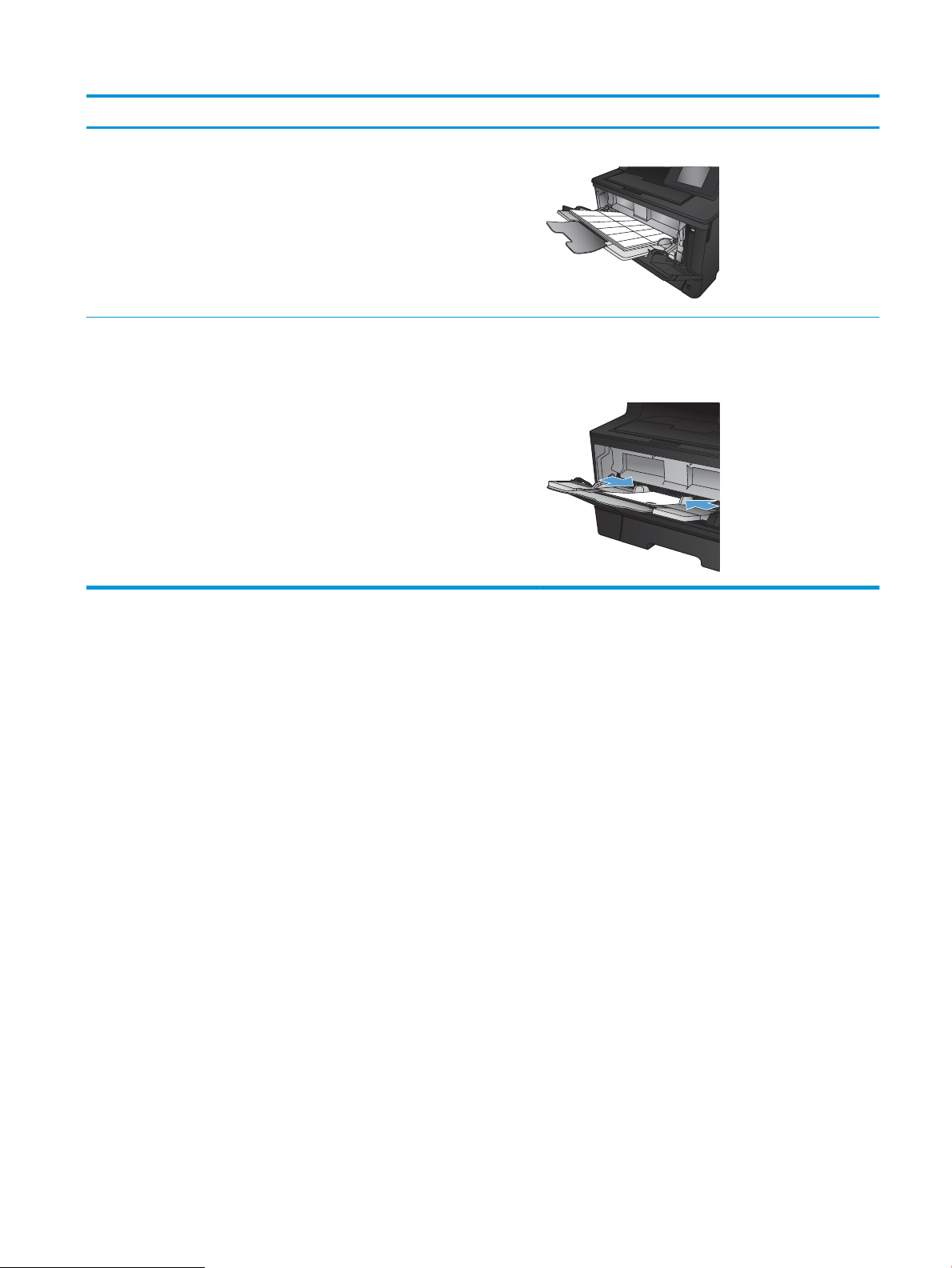
Тип хартия Размер на хартията Как се зарежда хартията
Етикети Всеки съвместим размер на етикет С лицевата страна нагоре
Пликове Всеки съвместим размер на плик С лицевата страна нагоре
Горният ръб към дясната част на тавата, краят с марката
влиза най-накрая в продукта
BGWW Заредете тава 1 (многоцелева тава) 17
Page 26

Зареждане на Тава 2
Тава 2 събира до 250 листа хартия 75 г/м2. Ако хартията е по-тежка, тавата няма да събира толкова листа.
Не препълвайте тавата. Поддържа тегло на листове хартия 60–120 г/м2.
За информация относно правилната ориентация на хартията за зареждане на хартия в тази тава, вж.
Ориентация на хартията в тава 2 на страница 20.
ВНИМАНИЕ: Не отпечатвайте пликове, етикети или неподдържани размери от Тава 2. Отпечатвайте тези
типове хартия само от Тава 1.
1. Изтеглете тавата и леко я повдигнете, за да я
извадите от устройството.
ЗАБЕЛЕЖКА: Не отваряйте тавата по време на
използването й.
2. Натиснете лоста за освобождаване, разположен
на левия водач, и регулирайте страничните
водачи с плъзгане спрямо правилния размер на
хартията.
18 Глава 2 Тави за хартия BGWW
Page 27
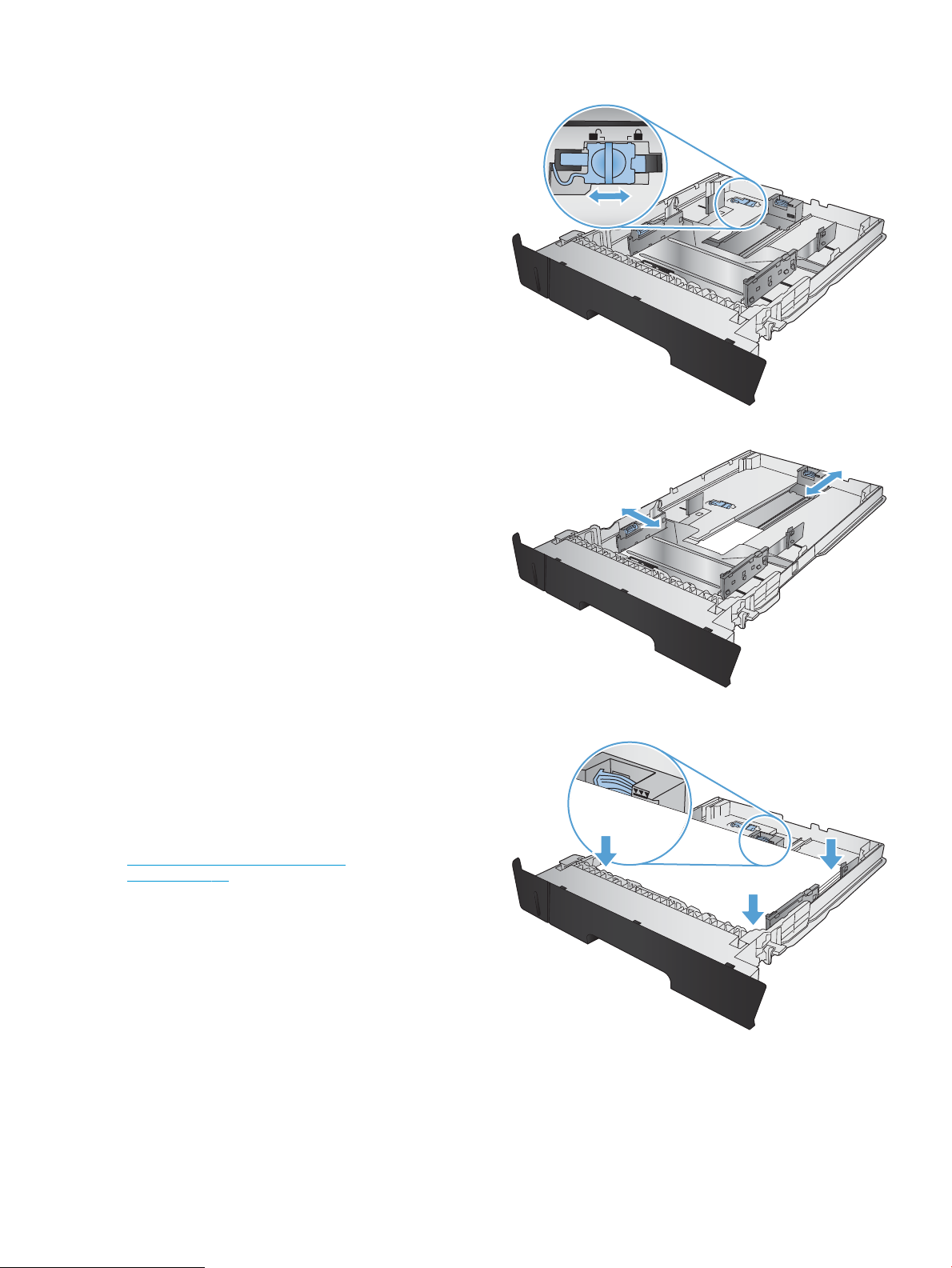
3. Ако зареждате хартия с размер B4, A3, 11 x 17,
Legal или Ocio 8,5 x 13, отключете водача на
задната тава, като използвате ключа на
плъзгача отзад на тавата.
4. Регулирайте дължината на тавата според
правилния размер хартия.
5. Заредете хартия в тавата. Проверете хартията
дали водачите леко докосват купа, но не огъват
хартията.
Начинът, по който трябва да ориентирате
хартията в тавата, се различава според размера
на хартията. За допълнителна информация вж.
Ориентация на хартията в тава 2
на страница 20.
ЗАБЕЛЕЖКА: За да предотвратите засядания,
не препълвайте тавата. Проверете дали горният
край на тестето е под индикатора за запълване
на тавата.
ЗАБЕЛЕЖКА: Ако тавата не е регулирана
правилно, по време на печат може да се появи
съобщение за грешка или хартията може да
заседне.
BGWW Зареждане на Тава 2 19
Page 28
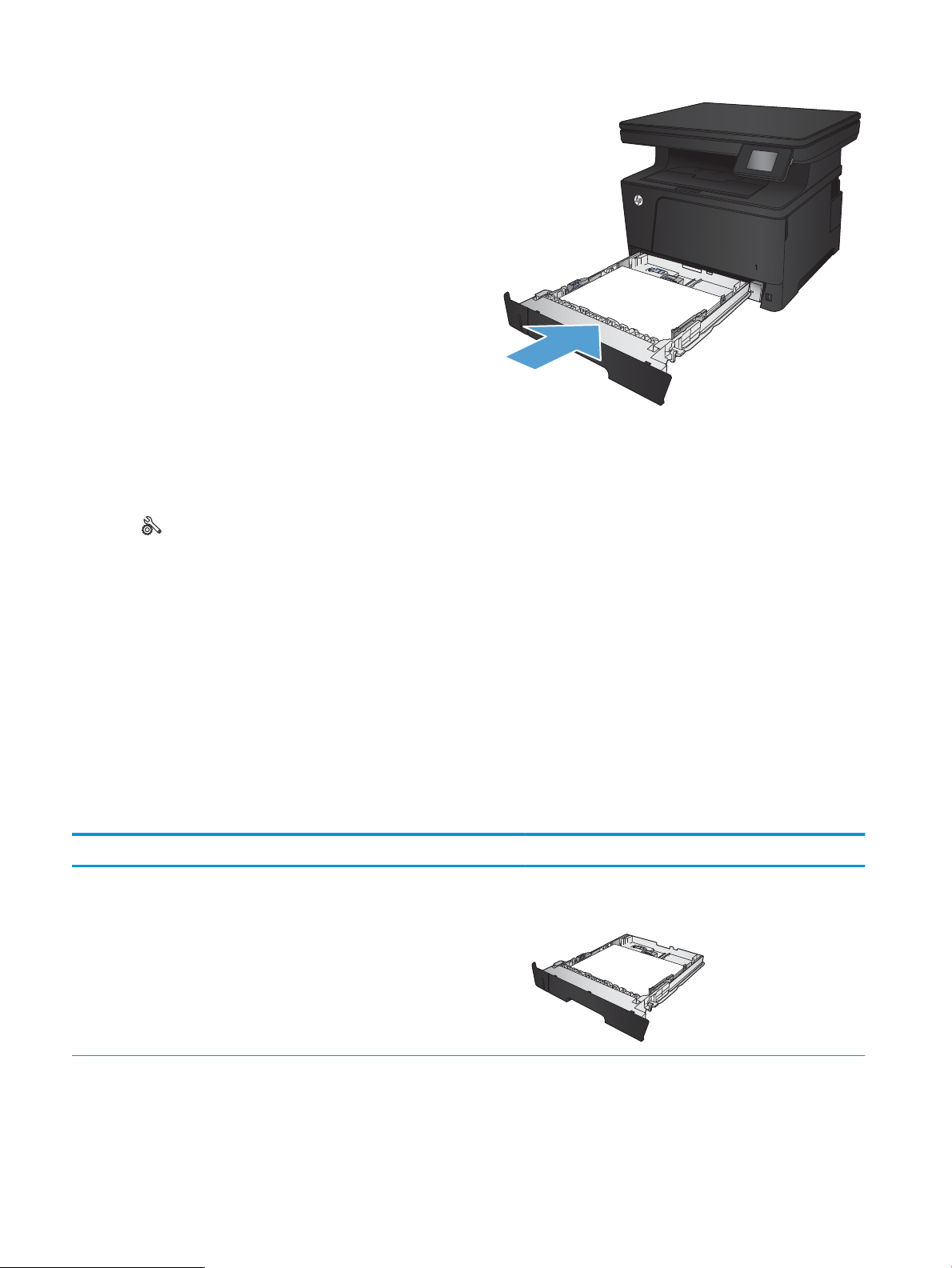
6. Плъзнете тавата докрай в принтера.
7. В контролния панел на продукта
конфигурирайте размера и типа на хартията да
съвпадне с хартията, заредена в тавата.
а. От началния екран на контролния панел на
продукта докоснете бутона за настройка
.
б. Отворете следните менюта:
System Setup (Настройване на системата)
Paper setup (Настройка за хартия).
Тава 2
в. Докоснете Размер на хартията и изберете
правилния размер.
г. Докоснете Тип на хартията и изберете
правилния тип.
Ориентация на хартията в тава 2
Тип хартия Размер на хартията Как се зарежда хартията
Листове хартия Letter, A4, A5, B5, Executive, 16K и
персонализирани размери
С дългия край към предната част на тавата
20 Глава 2 Тави за хартия BGWW
Page 29
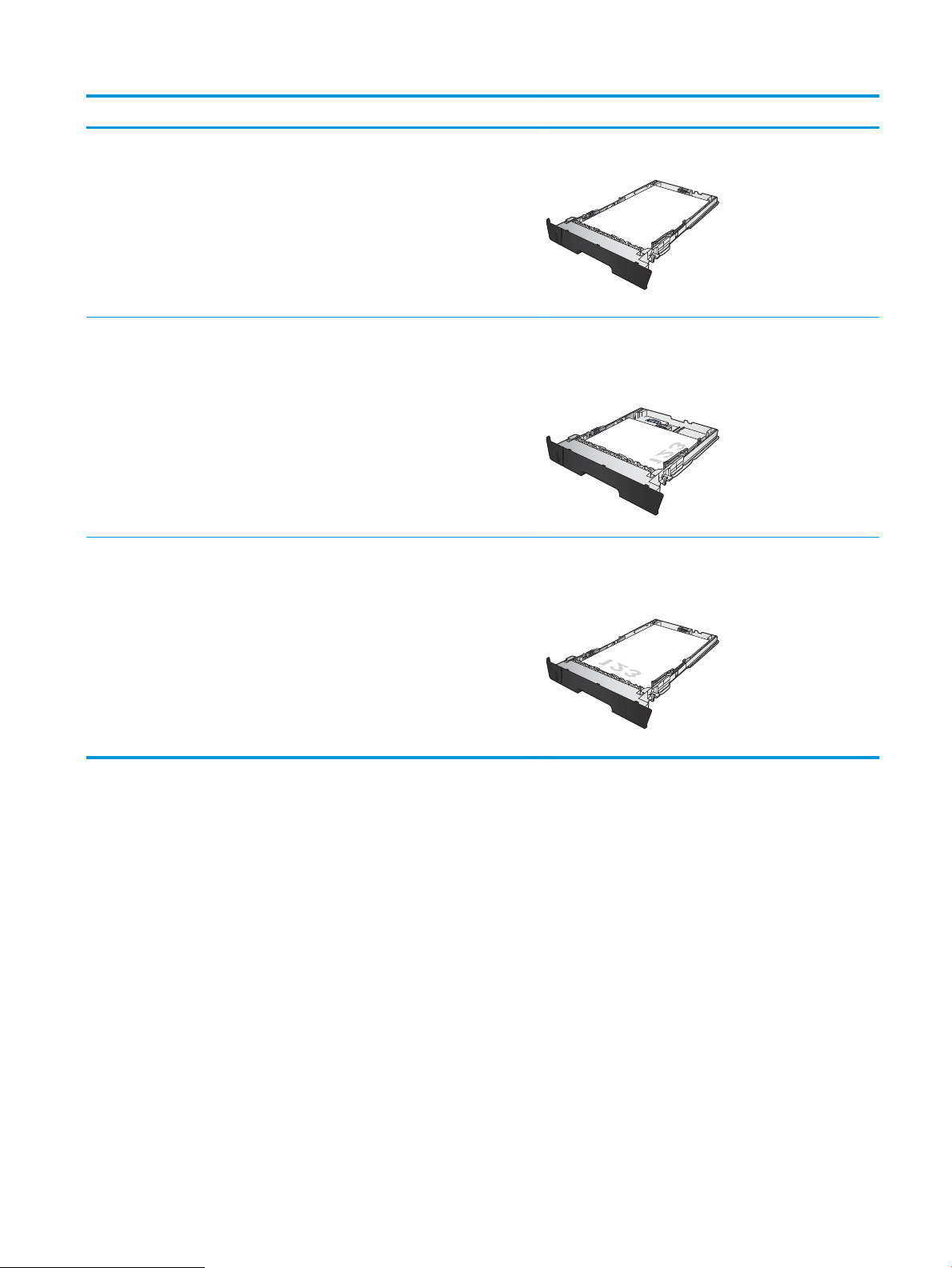
Тип хартия Размер на хартията Как се зарежда хартията
A3, B4, 11 x 17, Legal, Ocio 8,5 x 13 и
персонализирани размери
Предварително отпечатана,
предварително перфорирана или
бланки
A3, B4, 11 x 17, Legal, Ocio 8,5 x 13 и
Letter, A4, A5, B5, Executive, 16K и
персонализирани размери
персонализирани размери
С дългия край към страната на тавата
С лицевата страна надолу
С горния край към дясната страна на тавата
С лицевата страна надолу
С горния край към предната част на тавата
BGWW Зареждане на Тава 2 21
Page 30
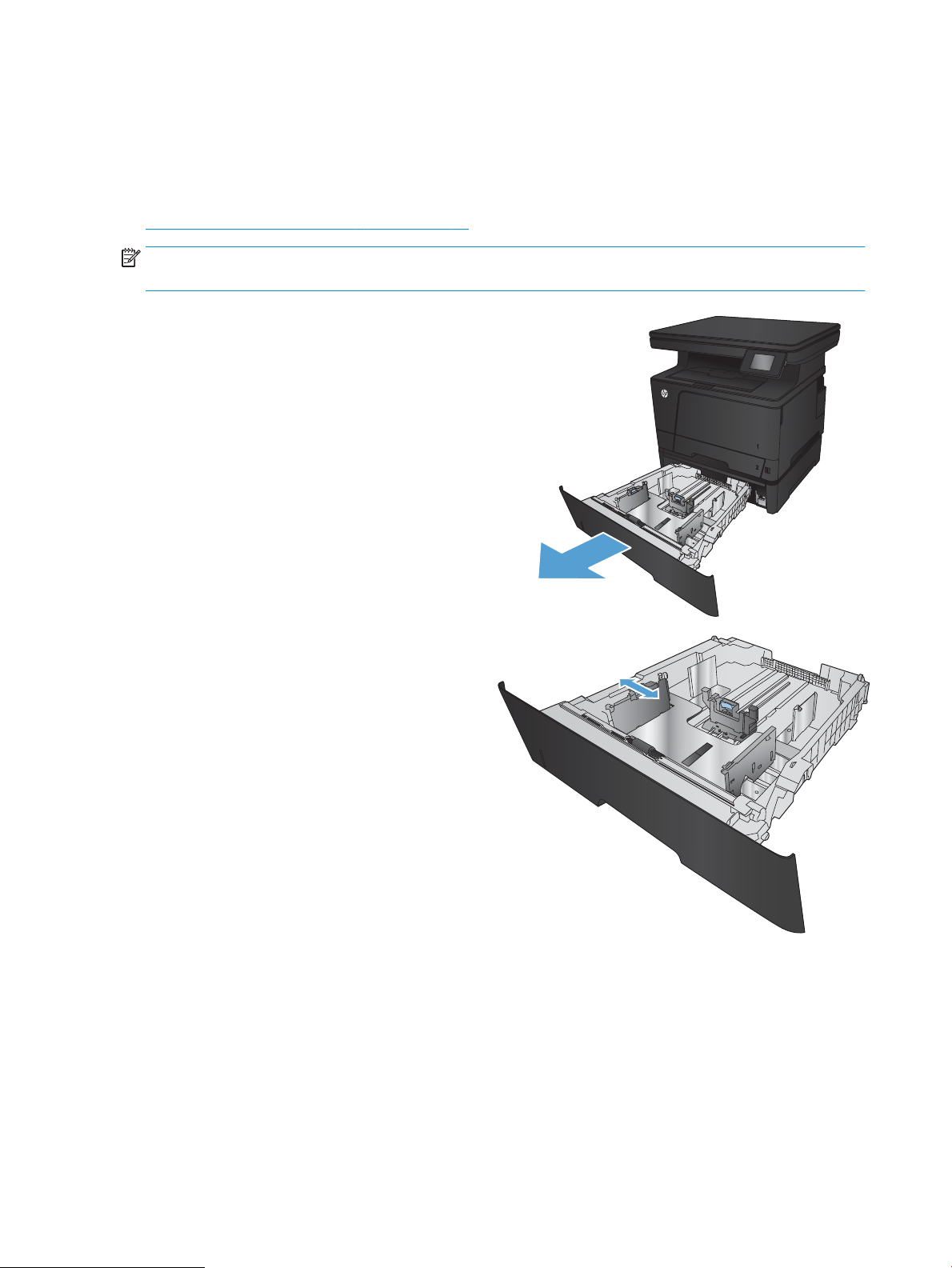
Зареждане на тава 3 (аксесоар)
3
3
Допълнителната тава 3 събира до 500 листа хартия 75 г/м2. Ако хартията е по-тежка, тавата няма да
събира толкова листа. Не препълвайте тавата. Поддържа тегло на листове хартия 60–120 г/м2.
За информация относно правилната ориентация на хартията за зареждане на хартия в тази тава, вж.
Ориентация на хартията в тава 3 на страница 24.
ЗАБЕЛЕЖКА: Не отпечатвайте пликове, етикети или неподдържани размери от Тава 3. Отпечатвайте тези
типове хартия само от Тава 1.
1. Изтеглете тавата и леко я повдигнете, за да я
извадите от устройството.
ЗАБЕЛЕЖКА: Не отваряйте тавата по време на
използването й.
2. Натиснете лоста за освобождаване, разположен
на левия водач, и регулирайте страничните
водачи с плъзгане спрямо правилния размер на
хартията.
22 Глава 2 Тави за хартия BGWW
Page 31

3. Регулирайте дължината на хартията според
3
3
правилния размер хартия.
4. Заредете хартия в тавата. Проверете хартията
дали водачите леко докосват купа, но не огъват
хартията.
Начинът, по който трябва да ориентирате
хартията в тавата, се различава според размера
на хартията. За допълнителна информация вж.
Ориентация на хартията в тава 3
на страница 24.
ЗАБЕЛЕЖКА: За да предотвратите засядания,
не препълвайте тавата. Проверете дали горният
край на тестето е под индикатора за запълване
на тавата.
ЗАБЕЛЕЖКА: Ако тавата не е регулирана
правилно, по време на печат може да се появи
съобщение за грешка или хартията може да
заседне.
BGWW Зареждане на тава 3 (аксесоар) 23
Page 32

5. Плъзнете тавата докрай в принтера.
3
3
6. В контролния панел на продукта
конфигурирайте размера и типа на хартията да
съвпадне с хартията, заредена в тавата.
а. От началния екран на контролния панел на
продукта докоснете бутона за настройка
.
б. Отворете следните менюта:
System Setup (Настройване на системата)
Paper setup (Настройка за хартия).
Тава 3
в. Докоснете Размер на хартията и изберете
правилния размер.
г. Докоснете Тип на хартията и изберете
правилния тип.
Ориентация на хартията в тава 3
Тип хартия Размер на хартията Как се зарежда хартията
Листове хартия Letter, A4, A5, B5, Executive, 16K и
персонализирани размери
С дългия край към предната част на тавата
24 Глава 2 Тави за хартия BGWW
Page 33

Тип хартия Размер на хартията Как се зарежда хартията
3
3
3
A3, B4, 11 x 17, Legal, Ocio 8,5 x 13 и
персонализирани размери
Предварително отпечатана,
предварително перфорирана или
Letter, A4, A5, B5, Executive, 16K и
персонализирани размери
бланки
A3, B4, 11 x 17, Legal, Ocio 8,5 x 13 и
персонализирани размери
С дългия край към страната на тавата
С лицевата страна надолу
С горния край към дясната страна на тавата
С лицевата страна надолу
С горния край към предната част на тавата
BGWW Зареждане на тава 3 (аксесоар) 25
Page 34

26 Глава 2 Тави за хартия BGWW
Page 35

3 Печат
●
Задания за печат (Windows)
●
Задания за печат (Mac OS X)
●
Уеб базиран печат
●
Настройване на HP Wireless Direct Printing (Директно безжично отпечатване на HP)
●
Директен печат от USB устройство
За повече информация:
Отидете на www.hp.com/support/ljMFPM435nw.
Цялостната помощ на HP за вашия продукт включва следната информация:
●
Инсталиране и конфигуриране
●
Изучаване и използване
●
Решаване на проблеми
●
Изтеглете актуализации за софтуера
●
Присъединете се към форуми за поддръжка
●
Намерете нормативна информация и информация за гаранцията
BGWW 27
Page 36

Задания за печат (Windows)
●
Как се печата (Windows)
●
Автоматичен двустранен печат (Windows)
●
Ръчен двустранен печат (Windows)
●
Отпечатване на няколко страници на лист (Windows)
●
Избор на вида на хартията (Windows)
●
Допълнителна информация за печат
Как се печата (Windows)
Процедурата по-долу описва основния процес на печат за Windows.
1. От софтуерната програма изберете опция Печат.
2. Изберете продукта от списъка с принтерите, след което щракнете върху или докоснете бутона
Свойства или Предпочитания, за да отворите драйвера за печат.
ЗАБЕЛЕЖКА: Името на бутона се различава за различните софтуерни програми.
3. Щракнете върху или докоснете разделите в драйвера за печат, за да конфигурирате наличните
опции.
4. Щракнете върху или докоснете бутона OK, за да се върнете към диалоговия прозорец Печат.
Изберете броя на копията за печат от този екран.
5. Щракнете върху или докоснете бутона OK, за да отпечатате заданието.
Автоматичен двустранен печат (Windows)
Използвайте тази процедура за продукти, които имат инсталирано устройство за автоматичен двустранен
печат. Ако продуктът няма инсталирано устройство за двустранен печат или за да печатате на типове
хартия, които устройството за двустранен печат не поддържа, можете да печатате върху двете страни
ръчно.
1. От софтуерната програма изберете опция Печат.
2. Изберете продукта от списъка с принтерите,
след което щракнете върху или докоснете
бутона Свойства или Предпочитания, за да
отворите драйвера за печат.
ЗАБЕЛЕЖКА: Името на бутона се различава за
различните софтуерни програми.
28 Глава 3 Печат BGWW
Page 37

3. Щракнете върху или докоснете раздел
Завършване.
4. Сложете отметка в Печат от двете страни.
Щракнете върху бутона OK, за да затворите
диалоговия прозорец Свойства на документа.
5. В диалоговия прозорец Печат щракнете върху
бутона OK, за да отпечатате заданието.
Ръчен двустранен печат (Windows)
Използвайте тази процедура за продукти, които нямат инсталирано устройство за автоматичен двустранен
печат, или за да печатате на хартия, която устройството за двустранен печат не поддържа.
BGWW Задания за печат (Windows) 29
Page 38

1. От софтуерната програма изберете опция Печат.
2. Изберете продукта от списъка с принтерите,
след което щракнете върху или докоснете
бутона Свойства или Предпочитания, за да
отворите драйвера за печат.
ЗАБЕЛЕЖКА: Името на бутона се различава за
различните софтуерни програми.
3. Щракнете върху или докоснете раздел
Завършване.
4. Сложете отметка в квадратчето Отпечатване
върху двете страни (Ръчно). Щракнете върху
бутона OK, за да се отпечата първата страна на
заданието.
30 Глава 3 Печат BGWW
Page 39

5. Вземете отпечатаното топче листа от изходната
касета и го поставете с отпечатаната страна
надолу в тава 1.
6. При подканване натиснете подходящия бутон
на контролния панел, за да продължите.
Отпечатване на няколко страници на лист (Windows)
1. От софтуерната програма изберете опция Печат.
2. Изберете продукта от списъка с принтерите,
след което щракнете върху или докоснете
бутона Свойства или Предпочитания, за да
отворите драйвера за печат.
ЗАБЕЛЕЖКА: Името на бутона се различава за
различните софтуерни програми.
BGWW Задания за печат (Windows) 31
Page 40

3. Щракнете върху или докоснете раздел
Завършване.
4. Изберете броя на страниците на един лист от
падащия списък Страници на един лист.
32 Глава 3 Печат BGWW
Page 41

5. Изберете правилните опции за Полета на
отпечатаната страница, Ред на страниците и
Ориентация. Щракнете върху бутона OK, за да
затворите диалоговия прозорец Свойства на
документа.
6. В диалоговия прозорец Печат щракнете върху
бутона OK, за да отпечатате заданието.
Избор на вида на хартията (Windows)
1. От софтуерната програма изберете опция Печат.
2. Изберете продукта от списъка с принтерите,
след което щракнете върху или докоснете
бутона Свойства или Предпочитания, за да
отворите драйвера за печат.
ЗАБЕЛЕЖКА: Името на бутона се различава за
различните софтуерни програми.
BGWW Задания за печат (Windows) 33
Page 42

3. Щракнете върху или докоснете раздела Хартия/
качество.
4. В падащия списък Тип на хартията щракнете
върху опцията Още....
5. Разширете списъка за Типът е:. опциите.
34 Глава 3 Печат BGWW
Page 43

6. Разширете категорията на типовете хартия,
които най-добре описват вашата хартия.
7. Изберете опцията за типа на използваната от
вас хартия и щракнете върху бутона OK.
8. Щракнете върху бутона OK, за да затворите
диалоговия прозорец Свойства на документа. В
диалоговия прозорец Печат щракнете върху
бутона OK, за да отпечатате заданието.
BGWW Задания за печат (Windows) 35
Page 44

Допълнителна информация за печат
Отидете на www.hp.com/support, за да посетите уеб сайта за поддръжка за този продукт, както и за
подробности относно изпълнението на специфични задачи за печат, като например следните:
●
Създаване и използване на преки пътища за печат или предварително зададени настройки
●
Избор на размер на хартията или използване на размер на хартията по избор
●
Избор на ориентация на страницата
●
Създаване на брошура
●
Мащабиране на документ, така че да се побере в избран размер на хартията
●
Печат на първата или последната страница на документ на различна хартия
●
Отпечатване на воден знак върху документ
36 Глава 3 Печат BGWW
Page 45

Задания за печат (Mac OS X)
●
Как се печата (Mac OS X)
●
Автоматичен двустранен печат (Mac OS X)
●
Ръчен двустранен печат (Mac OS X)
●
Отпечатване на няколко страници на лист (Mac OS X)
●
Избор на вида хартия (Mac OS X)
●
Допълнителна информация за печат
Как се печата (Mac OS X)
Процедурата по-долу описва основния процес на печат за Mac OS X.
1. Щракнете върху менюто File (Файл) и след това върху опцията Print (Печат).
2. В менюто Printer (Принтер) изберете продукта.
3. Отворете падащия списък на менютата или щракнете върху Show Details (Показване на
подробности), след което изберете други менюта, за да регулирате настройките за печат.
4. Щракнете върху бутона Print (Печат).
Автоматичен двустранен печат (Mac OS X)
ЗАБЕЛЕЖКА: Тази функция е налична, ако инсталирате драйвера на принтер на НР. Може да не е
налична, ако използвате AirPrint.
1. Щракнете върху менюто File (Файл) и след това върху опцията Print (Печат).
2. В менюто Printer (Принтер) изберете продукта.
3. Отворете падащите списъци на менютата или щракнете върху Show Details (Показване на
подробности), след което щракнете върху менюто Layout (Оформление).
4. Изберете опцията за подвързване от падащия списък Two-Sided (Двустранно).
5. Щракнете върху бутона Print (Печат).
Ръчен двустранен печат (Mac OS X)
ЗАБЕЛЕЖКА: Тази функция е налична, ако инсталирате драйвера на принтер на НР. Може да не е
налична, ако използвате AirPrint.
1. Щракнете върху менюто File (Файл) и след това върху опцията Print (Печат).
2. В менюто Printer (Принтер) изберете този продукт.
3. Отворете падащите списъци на менютата или щракнете върху Show Details (Показване на
подробности), след което щракнете върху менюто Manual Duplex (Ръчно двустранно).
BGWW Задания за печат (Mac OS X) 37
Page 46

4. Щракнете в полето Manual Duplex (Ръчно двустранно) и изберете опция за подвързване.
5. Щракнете върху бутона Print (Печат).
6. Отидете до принтера и махнете празната хартия от тава 1, ако има такава.
7. Вземете отпечатаното топче листа от изходната касета и го поставете с отпечатаната страна надолу
във входящата тава.
8. При подканване натиснете подходящия бутон на контролния панел, за да продължите.
Отпечатване на няколко страници на лист (Mac OS X)
1. Щракнете върху менюто File (Файл) и след това върху опцията Print (Печат).
2. В менюто Printer (Принтер) изберете продукта.
3. Отворете падащите списъци на менютата или щракнете върху Show Details (Показване на
подробности), след което щракнете върху менюто Layout (Оформление).
4. От падащия списък Pages per Sheet (Страници на лист) изберете броя страници, които искате да
разпечатате на всеки лист.
5. В областта Layout Direction (Посока на оформлението) изберете реда и разполагането на страниците
върху листа.
6. От менюто Borders (Рамки) изберете типа на рамката, в която да отпечатате всяка страница на листа.
7. Щракнете върху бутона Print (Печат).
Избор на вида хартия (Mac OS X)
1. Щракнете върху менюто File (Файл) и след това върху опцията Print (Печат).
2. В менюто Printer (Принтер) изберете продукта.
3. Отворете падащите списъци на менютата или щракнете върху Show Details (Показване на
подробности), след което щракнете върху менюто Finishing (Завършване).
4. Изберете тип от падащия списък Media-type (Тип носител).
5. Щракнете върху бутона Print (Печат).
Допълнителна информация за печат
Отидете на www.hp.com/support, за да посетите уеб сайта за поддръжка за този продукт, както и за
подробности относно изпълнението на специфични задачи за печат, като например следните:
●
Създаване и използване на преки пътища за печат или предварително зададени настройки
●
Избор на размер на хартията или използване на размер на хартията по избор
●
Избор на ориентация на страницата
●
Създаване на брошура
38 Глава 3 Печат BGWW
Page 47

●
Мащабиране на документ, така че да се побере в избран размер на хартията
●
Печат на първата или последната страница на документ на различна хартия
●
Отпечатване на воден знак върху документ
BGWW Задания за печат (Mac OS X) 39
Page 48

Уеб базиран печат
Налични са няколко опции за отдалечен печат по интернет. За повече информация относно тези опции вж.
уеб сайта за поддръжка за този продукт.
HP ePrint
Можете да използвате HP ePrint, за да отпечатвате документи, като ги изпращате като прикачен файл в
имейл на имейл адреса на принтера от всяко устройство, което поддържа имейл.
За да използвате HP ePrint, продуктът трябва да покрива следните изисквания:
●
Продуктът трябва да е свързан към кабелна или безжична мрежа и да има достъп до интернет.
●
HP Web Services (Уеб услуги на HP) трябва да са активирани на продукта и продуктът трябва да е
регистриран в HP Connected.
1. От началния екран на контролния панел на продукта докоснете бутона за уеб услуги .
2. Докоснете бутона Enable Web Services (Разрешаване на уеб услуги). Продуктът активира уеб
услугите, след което отпечатва страница с информация.
Страницата с информация съдържа кода на принтера, който използвате за регистрация на своя
продукт на НР в HP Connected.
3. Посетете www.hpconnected.com, за да създадете профил в HP ePrint и завършите процеса по
настройката.
За повече информация посетете www.hp.com/support, за да прегледате допълнителна информация за
поддръжка за вашия продукт.
Софтуер HP ePrint
Софтуерът HP ePrint улеснява печата от настолен или преносим компютър на всеки продукт с възможност
за HP ePrint. След инсталиране на софтуера отворете опцията Print (Печат) от приложението, след което
изберете HP ePrint от списъка с инсталирани принтери. Този софтуер улеснява намирането на продукти с
включено за HP ePrint, които са регистрирани в акаунта ви в HP Connected. Целевият продукт на НР може
да е на вашето бюро или на отдалечено местоположение, като например клон на офиса или някъде по
света.
За Windows софтуерът HP ePrint също така поддържа традиционен печат с директен IP адрес към локални
мрежови принтери по мрежата (LAN или WAN) за поддържани PostScript® продукти.
Посетете www.hp.com/go/eprintsoftware за драйвери и информация.
ЗАБЕЛЕЖКА: Софтуерът HP ePrint е PDF помощен работен поток за Mac и технически не е драйвер на
принтер. Софтуерът HP ePrint за продукти на Mac поддържа пътища за печат само чрез HP Connected и не
поддържа печат с директен IP адрес към локални мрежови принтери.
AirPrint
Директно печатане с помощта на AirPrint на Apple се поддържа за iOS 4.2 или по-нова версия. Използвайте
AirPrint за директен печат на продукта от iPad, iPhone (3GS или по-нов модел) или iPod touch (трето или поново поколение) в следните приложения:
40 Глава 3 Печат BGWW
Page 49

●
Поща
●
Снимки
●
Safari
●
iBooks
●
Отделни приложения на други производители
За да използвате AirPrint, продуктът трябва да е свързан към същата безжична мрежа като устройството
на Apple. За повече информация за използването на AirPrint и за това кои продукти на HP са съвместими с
AirPrint отидете на www.hp.com/go/airprint.
ЗАБЕЛЕЖКА: AirPrint не поддържа USB връзки.
BGWW Уеб базиран печат 41
Page 50

Настройване на HP Wireless Direct Printing (Директно безжично отпечатване на HP)
Функцията HP Wireless Direct Printing (Директно безжично отпечатване на HP) ви позволява да печатате от
безжичното си мобилно устройство директно на продукт с HP Wireless Direct, без да се налага връзка към
установена мрежа или интернет. Използвайте HP Wireless Direct, за да отпечатвате безжично от следните
устройства:
●
iPhone, iPad или iPod touch чрез мобилното приложение HP ePrint или Apple AirPrint
●
Мобилни устройства, които работят с Android или Symbian, с помощта на приложението HP ePrint
Home & Biz
●
Лаптопи с Windows или Mac OS X може да се свържат чрез HP Wireless Direct и да печатат чрез
драйвери за печат на HP или чрез използване на Apple AirPrint
За повече информация относно HP Wireless Direct посетете www.hp.com/go/wirelessprinting, след което
щракнете върху HP Wireless Direct.
За да настроите HP Wireless Direct от контролния панел, изпълнете следните стъпки:
1. От началния екран на контролния панел на продукта докоснете бутона за безжична връзка .
2. Отворете следните менюта:
●
Wireless Menu (Меню за безжична връзка)
●
Wireless Direct Settings (Настройки за Wireless Direct)
●
Wireless Direct On/O (Wireless Direct вкл./изкл.)
3. Докоснете елемента On (Вкл.) от менюто.
42 Глава 3 Печат BGWW
Page 51

Директен печат от USB устройство
1. Поставете USB флаш устройството в директния USB порт на продукта.
2. Ще се отвори менюто USB флаш устройство. Чрез докосване на бутоните със стрелки превъртете
през опциите.
●
Print Documents (Печат на документи)
●
View and Print Photos (Преглеждане и печат на снимки)
●
Scan to USB Drive (Сканиране към USB устройство)
3. За да отпечатате документ, докоснете екрана Print Documents (Печат на документи) и после
докоснете името на папката в USB устройството, където се съхранява документът. Когато се отвори
екранът с обобщаваща информация, можете да го докоснете, за да регулирате настройките.
Докоснете бутона Print (Печат), за да отпечатате документа.
4. За печат на снимки докоснете екрана View and Print Photos (Преглед и печат на снимки) и после
докоснете изображението за визуализация на всяка снимка, която искате да отпечатате. Докоснете
бутона Done (Готово). Когато се отвори екранът с обобщаваща информация, можете да го докоснете,
за да регулирате настройките. Докоснете бутона Print (Печат), за да отпечатате снимките.
5. Вземете отпечатаното задание от изходната касета и извадете от порта USB устройството.
BGWW Директен печат от USB устройство 43
Page 52

44 Глава 3 Печат BGWW
Page 53

4 Копиране
●
Създаване на копие
●
Копиране от двете страни (двустранно)
●
Оптимизиране на качеството на копиране
За повече информация:
Отидете на www.hp.com/support/ljMFPM435nw.
Цялостната помощ на HP за вашия продукт включва следната информация:
●
Инсталиране и конфигуриране
●
Изучаване и използване
●
Решаване на проблеми
●
Изтеглете актуализации за софтуера
●
Присъединете се към форуми за поддръжка
●
Намерете нормативна информация и информация за гаранцията
BGWW 45
Page 54

Създаване на копие
1. Заредете документа върху стъклото на скенера според индикаторите на продукта.
ЗАБЕЛЕЖКА: За най-добри резултати заредете хартия с малък размер (letter, A4 или по-малка) с
дългия край на хартията по лявата страна на стъклото на скенера
2. От началния екран на контролния панел на продукта докоснете бутона Copy (Копиране).
3. Докоснете стрелките, за да промените броя на копията, или докоснете съществуващия брой и
въведете броя на копията.
4. Докоснете бутона Start Copy (Старт на копиране), за да започнете копирането.
46 Глава 4 Копиране BGWW
Page 55

Копиране от двете страни (двустранно)
1. Заредете документа върху стъклото на скенера според индикаторите на продукта.
ЗАБЕЛЕЖКА: За най-добри резултати заредете хартия с малък размер (letter, A4 или по-малка) с
дългия край на хартията по лявата страна на стъклото на скенера
2. От началния екран на контролния панел на продукта докоснете бутона Copy (Копиране).
3. Докоснете бутона Settings (Настройки).
4. Превъртете до бутона Two-Sided (Двустранно) и го докоснете.
5. Чрез докосване на бутоните със стрелки превъртете опциите, след което изберете опция, като я
докоснете.
6. Докоснете бутона Start Copy (Старт на копиране), за да започнете копирането.
7. Продуктът ви подканва да сложите следващия оригинал. Поставете го върху стъклото, а след това
докоснете бутона OK.
8. Повтаряйте този процес, докато сканирате последната страница. Докоснете бутона Done (Готово), за
да завършите отпечатването на копията.
BGWW Копиране от двете страни (двустранно) 47
Page 56

Оптимизиране на качеството на копиране
Използвайте контролния панел на продукта, за да оптимизирате качеството на копирането за различни
типове документи. Налични са следните настройки за качество на копиране:
●
Auto Select (Автоматичен избор): Тази настройка се използва, когато качеството на копието няма
значение. Това е настройката по подразбиране.
●
Mixed (Смесено): Тази настройка се използва за документи, съдържащи смес от текст и графика.
●
Text (Текст): Тази настройка се използва за документи, които съдържат предимно текст.
●
Picture (Картина): Тази настройка се използва за документи, които съдържат предимно графика.
1. Заредете документа върху стъклото на скенера според индикаторите на продукта.
2. От началния екран на контролния панел на продукта докоснете бутона Copy (Копиране).
3. Докоснете бутона Settings (Настройки), после превъртете и докоснете бутона Optimize
(Оптимизиране). Чрез докосване на бутоните със стрелки превъртете опциите, след което изберете
опция, като я докоснете.
4. Докоснете бутона Start Copy (Старт на копиране), за да започнете копирането.
48 Глава 4 Копиране BGWW
Page 57

5 Scan (Сканиране)
●
Сканиране чрез използване на софтуера HP Scan (Windows)
●
Сканиране чрез използване на програмата HP Scan (Mac OS X)
●
Сканиране към местоназначение
За повече информация:
Отидете на www.hp.com/support/ljMFPM435nw.
Цялостната помощ на HP за вашия продукт включва следната информация:
●
Инсталиране и конфигуриране
●
Изучаване и използване
●
Решаване на проблеми
●
Изтеглете актуализации за софтуера
●
Присъединете се към форуми за поддръжка
●
Намерете нормативна информация и информация за гаранцията
BGWW 49
Page 58

Сканиране чрез използване на софтуера HP Scan (Windows)
Използвайте софтуера HP Scan, за да започнете сканиране от софтуера на компютъра. Можете да запишете
сканираното изображение, да го изпратите по имейл или да го изпратите към друго софтуерно
приложение.
1. Заредете документа върху стъклото на скенера според индикаторите на продукта.
ЗАБЕЛЕЖКА: За най-добри резултати заредете хартия с малък размер (letter, A4 или по-малка) с
дългия край на хартията по лявата страна на стъклото на скенера
2. Щракнете върху Старт, след което щракнете върху Програми (или All Programs (Всички програми) в
Windows XP).
3. Щракнете върху HP, а след това щракнете върху HP Scan.
4. Изберете пряк път за сканиране и регулирайте настройките, ако се налага.
5. Щракнете върху Scan (Сканиране).
ЗАБЕЛЕЖКА: Щракнете върху Advanced Settings (Разширени настройки), за да получите достъп до
повече опции.
Щракнете върху Create New Shortcut (Създаване на пряк път за сканиране), за да създадете
персонализиран набор от настройки и да го запишете в списъка с преки пътища.
50 Глава 5 Scan (Сканиране) BGWW
Page 59

Сканиране чрез използване на програмата HP Scan (Mac OS X)
Използвайте софтуера HP Scan, за да започнете сканиране от софтуера на компютъра.
1. Заредете документа върху стъклото на скенера според индикаторите на продукта.
ЗАБЕЛЕЖКА: За най-добри резултати заредете хартия с малък размер (letter, A4 или по-малка) с
дългия край на хартията по лявата страна на стъклото на скенера
2. Отворете софтуера HP Scan, който се намира в папката HP, която пък е вътре в папката Applications
(Приложения).
3. Следвайте екранните инструкции, за да сканирате документа.
4. Когато сканирате всички страници, щракнете върху бутона Done (Готово), за да разпечатате
страниците или да ги запишете във файл.
BGWW Сканиране чрез използване на програмата HP Scan (Mac OS X) 51
Page 60

Сканиране към местоназначение
●
Сканиране към USB флаш устройство
●
Настройка на функции за сканиране към мрежова папка и към имейл
●
Сканиране в имейл
●
Сканиране към мрежова папка
Сканиране към USB флаш устройство
1. Заредете документа върху стъклото на скенера според индикаторите на продукта.
ЗАБЕЛЕЖКА: За най-добри резултати заредете хартия с малък размер (letter, A4 или по-малка) с
дългия край на хартията по лявата страна на стъклото на скенера
2. Поставете USB флаш устройството в директния USB порт.
3. От началния екран на контролния панел на продукта докоснете бутона Scan (Сканиране).
4. Докоснете екрана Scan to USB Drive (Сканиране към USB устройство).
5. Докоснете бутона Scan (Сканиране), за да сканирате и запишете файла. Продуктът създава в USB
устройството папка с име HPSCANS и записва файла във формат .PDF или .JPG, като използва
автоматично генерирано име.
ЗАБЕЛЕЖКА: Когато се отвори екранът с обобщаваща информация, можете да го докоснете, за да
коригирате настройките.
Можете също така да промените името на папката.
Настройка на функции за сканиране към мрежова папка и към имейл
За да използвате тези функции на сканиране, продуктът трябва да бъде свързан към мрежата. Тези
функции на сканиране не са достъпни, докато не ги конфигурирате. За да конфигурирате тези функции,
използвайте съветника за настройка за сканиране към мрежова папка (Windows) и съветника за настройка
за сканиране към имейл (Windows), които са инсталирани в програмната група на НР за продукта като част
от пълната инсталация на софтуера. Също така можете да използвате вградения уеб сървър на НР, за да
конфигурирате тези функции. Следните инструкции описват конфигурирането на настройките за
сканиране чрез използване на вградения уеб сървър на HP.
1.
От началния екран на контролния панел на продукта докоснете бутона за мрежа , за да
намерите IP адреса на продукта.
2. За да отворите вградения уеб сървър на HP, въведете IP адреса на продукта в адресния ред на уеб
браузър.
ЗАБЕЛЕЖКА: Достъп до вградения уеб сървър на HP имате от HP Device Toolbox за Windows или от
HP Utility (Помощна програма на HP) за Mac OS X.
3. Щракнете върху раздела Сканиране.
4. Щракнете върху връзката Настройка на мрежова папка в левия прозорец на екрана.
5. За да настроите нова папка, щракнете върху бутона Създай.
52 Глава 5 Scan (Сканиране) BGWW
Page 61

6. Попълнете полетата на този екран.
7. Щракнете върху бутона Запис и тест в дъното на екрана, за да запишете настройките и да тествате
настройката.
8. Щракнете върху връзката Настройка на сканиране към имейл в левия прозорец на екрана.
9. Щракнете върху връзката Профили на изходящ имейл, след което щракнете върху бутона Създай.
10. Попълнете полетата на този екран. Попитайте мрежовия администратор или доставчика на интернет
услуги за информация за SMTP сървъра. Ако SMTP сървърът изисква удостоверяване, вие също
трябва да знаете потребителското име и паролата за SMTP.
11. Щракнете върху бутона Запис и тест в дъното на екрана, за да запишете настройките и да тествате
настройката.
12. Можете да добавите контакти към адресната книга с имейли или да конфигурирате други имейл
настройки по подразбиране. Тези стъпки са по избор. Щракнете върху връзката Адресна книга с
имейли и връзките Имейл опции в левия прозорец на екрана, за да настроите тези функции.
Сканиране в имейл
Използвайте контролния панел на продукта, за да сканирате файл директно към имейл адрес.
Сканираният файл се изпраща на адреса като прикачен файл.
ЗАБЕЛЕЖКА: За да използвате тази функция, продуктът трябва да е свързан към мрежа и функцията за
сканиране към имейл трябва да е конфигурирана чрез съветника за настройка за сканиране към имейл
(Windows) или вградения уеб сървър на HP.
1. Заредете документа върху стъклото на скенера според индикаторите на продукта.
2. От началния екран на контролния панел на продукта докоснете бутона Scan (Сканиране).
3. Докоснете елемента Scan to E-mail (Сканиране към имейл).
4. Докоснете елемента Send an E-mail (Изпращане на имейл).
5. Изберете адреса From (От), който искате да използвате. Това е познато и като "изходящ имейл
профил".
ЗАБЕЛЕЖКА: Ако функцията за PIN е настроена, въведете PIN и след това докоснете бутона OK.
Обаче за използването на тази функция не е необходим PIN.
6. Докоснете бутона To (до), за да изберете адреса или групата, на която искате да изпратите файла.
Докоснете бутона Done (Готово), когато сте готови.
7. Докоснете бутона Subject (Тема), ако искате да добавите тема.
8. Докоснете бутона Next (Напред).
9. Контролният панел показва настройките за сканиране.
BGWW Сканиране към местоназначение 53
Page 62

●
Ако искате да промените вашите настройки, докоснете бутона Settings (Настройки) и после
променете настройките.
●
Ако настройките са правилни, преминете на следващата стъпка.
10. Докоснете бутона Scan (Сканиране), за да стартирате сканирането.
Сканиране към мрежова папка
Използвайте контролния панел на продукта, за да сканирате документ и да го запишете в папка в мрежата.
ЗАБЕЛЕЖКА: За да използвате тази функция, продуктът трябва да е свързан към мрежа и функцията за
сканиране към мрежова папка трябва да е конфигурирана чрез съветника за настройка за сканиране към
мрежова папка (Windows) или вградения уеб сървър на HP.
1. Заредете документа върху стъклото на скенера според индикаторите на продукта.
Заредете документа върху стъклото на скенера според индикаторите на продукта.
2. От началния екран на контролния панел на продукта докоснете бутона Scan (Сканиране).
3. Докоснете елемента Scan to Network Folder (Сканиране към мрежова папка).
4. В списъка на мрежовите папки изберете папката, в която искате да запишете документа.
5. Контролният панел показва настройките за сканиране.
●
Ако искате да промените вашите настройки, докоснете бутона Settings (Настройки) и после
променете настройките.
●
Ако настройките са правилни, преминете на следващата стъпка.
6. Докоснете бутона Scan (Сканиране), за да стартирате сканирането.
54 Глава 5 Scan (Сканиране) BGWW
Page 63

6 Управление на продукта
●
Смяна на типа връзка на продукта (Windows)
●
Използвайте приложенията на HP Web Services (Уеб услуги на HP)
●
HP Device Toolbox (Windows)
●
HP Utility за Mac OS X
●
Използване на софтуера HP Web Jetadmin
●
Защитни функции на устройството
●
Настройки за икономична работа
●
Съобщението Cartridge is low (Касетата е с ниско ниво) или Cartridge is very low (Касетата е с много
ниско ниво) ще се покаже на контролния панел на продукта
●
Смяна на тонер касетата
За повече информация:
Отидете на www.hp.com/support/ljMFPM435nw.
Цялостната помощ на HP за вашия продукт включва следната информация:
●
Инсталиране и конфигуриране
●
Изучаване и използване
●
Решаване на проблеми
●
Изтеглете актуализации за софтуера
●
Присъединете се към форуми за поддръжка
●
Намерете нормативна информация и информация за гаранцията
BGWW 55
Page 64

Смяна на типа връзка на продукта (Windows)
Ако вече използвате продукта и искате да промените начина му на свързване, използвайте прекият път
Реконфигуриране на НР устройство на работния плот на компютъра, за да промените връзката. Можете
например да промените конфигурацията на принтера, за да използва различен безжичен адрес, да го
свържете към кабелна или безжична мрежа или да промените връзката от мрежова на USB. Може да
промените конфигурацията, без да използвате компактдиска на принтера. След като изберете типа връзка,
която искате да създадете, програмата отива директно към тази част от процеса на настройване на
принтера
, която изисква промяна.
56 Глава 6 Управление на продукта BGWW
Page 65

Използвайте приложенията на HP Web Services (Уеб услуги на HP)
За този продукт се предлагат няколко иновативни приложения, които можете директно да изтеглите от
интернет. За допълнителна информация и за изтегляне на тези приложения отидете на уеб сайта на HP
Connected на адрес www.hpconnected.com.
За да използвате тази функция, продуктът трябва да е свързан към компютър или мрежа, които имат
връзка с интернет. На принтера трябва да са активирани и HP Web Services (Уеб услуги на HP). Следвайте
тази процедура, за да активирате HP Web Services (Уеб услуги на HP):
1. От началния екран на контролния панел на продукта докоснете бутона за уеб услуги .
2. Докоснете бутона Enable Web Services (Разрешаване на уеб услуги).
След като изтеглите дадено приложение от уеб сайта на HP Connected, то се съхранява в менюто Apps
(Приложения) на контролния панел на продукта. Този процес активира уеб услугите на HP и менюто Apps
(Приложения).
BGWW Използвайте приложенията на HP Web Services (Уеб услуги на HP) 57
Page 66

HP Device Toolbox (Windows)
Използвайте HP Device Toolbox за Windows за проверка на състоянието на продукта или за преглед или
промяна на настройките на продукта от вашия компютър. Този инструмент отваря вградения уеб сървър
на HP за принтера.
ЗАБЕЛЕЖКА: Този инструмент е достъпен само в ако сте извършили цялостна инсталация на софтуера,
когато сте инсталирали устройството. В зависимост от начина, по който продуктът е свързан, някои
функции може да не са налични.
1. Щракнете върху бутона Старт, след което върху елемента Програми.
2. Щракнете върху групата с продукти на HP и след това щракнете върху елемента HP Device Toolbox.
Раздел или секция Описание
раздел Home (Начало)
Предоставя информация за
принтера, състоянието и
конфигурацията.
●
Device Status (Състояние на устройството): Показва състоянието на продукта и показва
приблизителното оставащо време на живот за HP консумативите в проценти.
●
Supplies Status (Състояние на консумативите): Показва приблизителна оценка в
проценти за оставащото време на живот на консумативите на HP. Действителният
оставащ живот на консуматива може да варира. Пригответе си консуматив за смяна,
който да поставите, когато качеството на печат престане да бъде приемливо. Не е
задължително този консуматив да бъде сменен точно в този момент, освен ако
качеството на печат вече не е приемливо.
●
Device Conguration (Конфигурация на устройството): Показва информацията,
намерена на страницата с конфигурацията на принтера.
●
Network Summary (Мрежово резюме): Показва информацията за устройството, която
съществува на страницата за конфигурация на мрежата.
●
Reports (Отчети): Отпечатване на конфигурационна страница и страница за
състоянието на консумативите, които се генерират от устройството.
●
Event Log (Регистър на събитията): Показва списък на всички събития и грешки в
продукта.
58 Глава 6 Управление на продукта BGWW
Page 67

Раздел или секция Описание
Раздел System (Система)
Дава възможност за конфигуриране
на принтера през компютъра.
●
Device Information (Информация за устройството): Предоставя основна информация за
устройството и компанията.
●
Paper Setup (Настройка на хартията): Промяна на настройките по подразбиране за
обработка на хартия за продукта.
●
Print Quality (Качество на печат): Промяна на настройките по подразбиране за качество
на печата за продукта.
●
EcoSMART конзола: Промяна на времето по подразбиране за влизане в режим на
заспиване или режим за изключване на захранването. Конфигурирайте кое събитие
събужда продукта.
●
Paper Types (Типове хартия): Конфигуриране на режими на печат, които съответстват
на типовете хартия, възприемани от продукта.
●
System Setup (Системна настройка): Промяна на настройките по подразбиране за
системата на продукта.
●
Service (Сервиз): Изпълнява процедурата по почистване на продукта.
●
Save and Restore (Запазване и възстановяване): Записване на текущите настройки за
продукта на файл в компютъра. Използвайте този файл за зареждане на същите
настройки на друг продукт или за възстановяване на тези настройки на този продукт
по-късно.
●
Administration (Администриране): Задаване или промяна на паролата на продукта.
Включете или изключете функции на продукта.
ЗАБЕЛЕЖКА: Разделът System (Система) може да бъде защитен с парола. Ако устройството
е свързано в мрежа, винаги се съветвайте със системния администратор, преди да
променяте настройки в този раздел.
Раздел Print (Печат)
Дава възможност за промяна на
настройките за печат по
подразбиране през вашия
компютър.
Раздел Scan (Сканиране) Конфигуриране на функциите Сканиране в мрежова папка и Сканиране в имейл.
●
Printing (Печат): Променя настройките за печат по подразбиране, като например брой
на копията и ориентация на хартията. Това са същите опции, като тези на контролния
панел на принтера.
●
PCL5c Преглед и промяна на настройките на PCL5c.
●
PostScript: Включване или изключване на функцията Print PS Errors (Печат на PS
грешки).
●
Network Folder Setup (Настройка на мрежова папка): Конфигуриране на папки в
мрежата, в които продуктът може да запише сканиран файл.
●
Scan to E-mail Setup (Настройка сканиране към имейл адрес): Започване на процес за
настройка на функцията Сканиране в имейл.
●
Outgoing E-mail Proles (Профили за изходящ имейл): Задаване на имейл адрес, който
ще се появи като адрес "От" за всички имейли, изпратени от продукта. Конфигуриране
на информацията за SMTP сървъра.
●
E-mail Address Book (Указател с имейл адреси): Добавяне или изтриване на записи в
указателя с имейл адреси.
●
E-mail Options (Опции за имейл): Конфигуриране на реда за тема и основния текст по
подразбиране. Конфигуриране на настройките по подразбиране за сканиране за
имейли.
BGWW HP Device Toolbox (Windows) 59
Page 68

Раздел или секция Описание
Networking (Работа в мрежа) раздел
Дава възможност за промяна на
настройките за мрежата през вашия
компютър.
Раздел HP Web Services (Уеб услуги
на HP)
Мрежовите администратори могат да използват този раздел, за да управляват свързаните с
мрежата настройки на принтера, когато той е свързан към мрежа, базирана на IP-адреси.
Позволява също на мрежовия администратор да настройва функцията за директен
безжичен печат. Този раздел не се показва, когато продуктът е пряко свързан към компютър.
Използвайте този раздел, за да настроите и използвате различни уеб инструменти за
устройството.
60 Глава 6 Управление на продукта BGWW
Page 69

HP Utility за Mac OS X
Използвайте HP Utility за Mac OS X, за да проверите състоянието на продукта или за да видите или смените
настройки на продукта от своя компютър.
Можете да се възползвате от HP Utility, когато продуктът е свързан с USB кабел или е свързан към мрежа,
базирана на TCP/IP.
Отваряне на HP Utility
1. На компютъра отворете менюто Apple , щракнете върху менюто System Preferences
(
Предпочитания за системата), след което щракнете върху иконата Print & Fax (Печат и факс) или
иконата Print & Scan (Печат и сканиране).
2. Изберете устройството в лявата страна на прозореца.
3. Щракнете върху бутона Options & Supplies (Опции и консумативи).
4. Щракнете върху раздела Utility (Помощна програма).
5. Щракнете върху бутона Open Printer Utility (Отваряне на помощна програма за принтера).
Функции на HP Utility
Лентата с инструменти на HP Utility е най-горе на всяка страница. Тя включва тези елементи:
●
Devices (Устройства): Щранете върху този бутон, за да покажете или скриете продуктите на Mac,
намерени от HP Utility в прозореца Printers (Принтери) в лявата страна на екрана.
●
IP Settings (Настройки на IP): Щракнете върху този бутон, за да се върнете към главната страница на
HP Utility.
●
HP Support (Поддръжка от HP): Щракнете върху този бутон, за да отворите браузър и да отидете в уеб
сайта за поддръжка на НР за продукта.
●
Supplies (Консумативи): Щракнете върху този бутон, за да отворите уеб сайта на HP SureSupply.
●
Registration (Регистрация): Щракнете върху този бутон, за да отворите уеб сайта на HP за
регистрация.
●
Recycling (Рециклиране): Щракнете върху този бутон, за да отворите уеб сайта на програмата за
рециклиране на НР "Партньори на планетата".
HP Utility се състои от страници, които се отварят с щракване в списъка All Settings (Всички настройки).
Таблицата по-долу описва задачите, които можете да изпълните с HP Utility.
Меню Елемент Описание
Information And Support
(Информация и поддръжка)
Device Information
Supplies Status (Състояние на
консумативите)
(Информация за устройството)
Показва състоянието на консумативите на продукта и дава
връзки за онлайн поръчване на консумативи.
Показва информация за текущо избрания продукт,
включително сервизния ИД на продукта (ако има), версията на
фърмуера (FW Version), серийния номер и IP адреса.
BGWW HP Utility за Mac OS X 61
Page 70

Меню Елемент Описание
File Upload (Качване на
файлове)
HP Connected Отидете в уеб сайта на HP Connected.
Upload Fonts (Качване на
шрифтове)
Printer Settings (Настройки на
принтера)
Network Settings (Настройки на
Supplies Management
Trays Conguration
Auto-o (Автоматично
изключване)
мрежата)
(Управление на
консумативите)
(Конфигурация на тавите)
Прехвърля файлове от компютъра в продукта. Може да качвате
следните типове файлове:
●
HP LaserJet printer command language (.PRN)
●
Portable document format (.PDF)
●
Postscript (.PS)
●
Text (.TXT)
Качва шрифтове от компютъра в продукта.
Конфигуриране на продукта да се изключва автоматично след
период на неактивност. Можете да регулирате броя минути,
след които продуктът се изключва.
Конфигурира мрежовите настройки, като например IPv4
настройките, IPv6 настройките, Bonjour настройките, както и
други настройки.
Конфигурира какво трябва да прави продуктът, когато
консумативите са на изчерпване.
Сменя типа и размера на хартията за всяка от тавите.
Additional Settings
(Допълнителни настройки)
Information (Информация) Център за съобщения Показва грешки, които са възникнали в продукта.
Scan Settings (Настройки за
сканиране)
Scan to Network Folder
Scan to E-mail (Сканиране към
имейл)
(Сканиране към мрежова
папка)
Отваря вградения уеб сървър на HP (EWS) за продукта.
ЗАБЕЛЕЖКА: USB връзки не се поддържат.
Отваря страницата на вградения уеб сървър на HP (EWS) за
конфигуриране на настройките за сканиране към имейл.
ЗАБЕЛЕЖКА: USB връзки не се поддържат.
Отваря страницата на вградения уеб сървър на HP (EWS) за
конфигуриране на настройките за сканиране към мрежова
папка.
ЗАБЕЛЕЖКА: USB връзки не се поддържат.
62 Глава 6 Управление на продукта BGWW
Page 71

Използване на софтуера HP Web Jetadmin
HP Web Jetadmin е отличен с награди, водещ в отрасъла инструмент за ефикасно управление на найразлични мрежови устройства HP, включително принтери, многофункционални продукти и цифрови
изпращащи устройства. С това единствено решение можете дистанционно да инсталирате, наблюдавате,
поддържате, отстранявате проблеми и защитавате своята среда за печат и работа с изображения, като
увеличавате в крайна сметка производителността с икономия на време и разходи и контрол върху
вложените средства.
Периодично излизат надстройки на HP Web Jetadmin излизат периодично, за да осигуряват поддръжка за
конкретни функции на продукта
Help and Documentation (Самостоятелна помощ и документация), за да научите повече за надстройките.
. Посетете www.hp.com/go/webjetadmin и щракнете върху връзката Self
BGWW Използване на софтуера HP Web Jetadmin 63
Page 72

Защитни функции на устройството
Устройството поддържа стандарти за защита и препоръчителни протоколи, които помагат за защитаване
на устройството, запазване на важната информация в мрежата и улесняване на наблюдението и
техническото обслужване на устройството.
За по-задълбочена информация относно решенията на HP за защитена работа с изображения и печат
отидете на www.hp.com/go/secureprinting. Този сайт предоставя връзки към официални документи и
документи за често задавани въпроси относно защитните функции.
Задаване или смяна на паролата на продукта
Използвайте вградения уеб сървър на HP, за да зададете парола или за да промените съществуваща
парола за продукт, включен в мрежата.
1.
От началния екран на контролния панел на продукта докоснете бутона за мрежа , за да
намерите IP адреса на продукта.
2. За да отворите вградения уеб сървър на HP, въведете IP адреса на продукта в адресния ред на уеб
браузър.
ЗАБЕЛЕЖКА: Достъп до вградения уеб сървър на HP имате от HP Device Toolbox за Windows или от
HP Utility (Помощна програма на HP) за Mac OS X.
3. Щракнете върху раздела Settings (Настройки), след което щракнете върху връзката Security
(Защита).
ЗАБЕЛЕЖКА: Ако преди това е била зададена парола, получавате подкана да въведете паролата.
Въведете паролата, след което щракнете върху бутона Apply (Приложи).
4. Въведете новата парола в полето New Password (Нова парола) и в полето Verify Password (Проверка
на парола).
5. В долната част на прозореца щракнете върху бутона Apply (Приложи), за да запишете паролата.
ЗАБЕЛЕЖКА: За продукти, свързани чрез USB кабел към компютър с Windows, използвайте HP Device
Toolbox, за да смените паролата на продукта:
1. Щракнете върху бутона Старт, след което върху елемента Програми.
2. Щракнете върху групата с продукти на HP и след това щракнете върху елемента HP Device Toolbox.
3. Щракнете върху раздела System (Система).
4. Щракнете върху Administration (Администрация) и намерете областта за смяна на паролата.
64 Глава 6 Управление на продукта BGWW
Page 73

Настройки за икономична работа
●
Печат с EconoMode
●
Задаване на закъснението до влизане в режим на заспиване
●
Задаване на забавяне на автоматичното изключване
Печат с EconoMode
Този продукт има опция EconoMode (Икономичен режим) за отпечатване на чернови на документи.
Използването на EconoMode води до намаляване на консумацията на тонер. Използването на EconoMode
(Икономичен режим) може да намали обаче и качеството на печат.
HP не препоръчва постоянно използване на EconoMode (Икономичен режим). Ако използвате непрекъснато
EconoMode (Икономичен режим), е възможно тонерът да издържи по-дълго от механичните части на тонер
касетата. Ако качеството на печат започне да се влошава и вече не е задоволително, помислете за смяна
на тонер касетата.
ЗАБЕЛЕЖКА: Ако тази опция не е налична във вашия драйвер за печат, можете да я зададете с помощта
на вградения уеб сървър на HP.
1. От софтуерната програма изберете опция Печат.
2. Изберете продукта, след което щракнете върху бутона Свойства или Предпочитания.
3. Щракнете върху раздел Хартия/Качество.
4. Щракнете върху отметката Икономичен режим.
Задаване на закъснението до влизане в режим на заспиване
1.
От началния екран на контролния панел на продукта докоснете бутона за настройка .
2. Отворете следните менюта:
●
System Setup (Настройване на системата)
●
Energy Settings (Настройки за енергия)
●
Sleep Delay (Закъснение за влизане в режим на заспиване)
3. Изберете времето за изчакване.
ЗАБЕЛЕЖКА: Стойността по подразбиране е 15 минути.
Задаване на забавяне на автоматичното изключване
1.
От началния екран на контролния панел на продукта докоснете бутона за настройка .
2. Отворете следните менюта:
●
System Setup (Настройване на системата)
●
Energy Settings (Настройки за енергия)
BGWW Настройки за икономична работа 65
Page 74

●
Auto Power Down (Автоматично изключване)
●
Power Down Delay (Забавяне на изключването)
3. Изберете времето за забавяне на автоматичното изключване.
ЗАБЕЛЕЖКА: Стойността по подразбиране е 30 минути.
4. Продуктът се събужда автоматично от режима на автоматичното изключване, когато получава
задания или когато докосвате екрана на контролния панел на продукта. Можете да променяте от
какво да се събужда продукта. Отворете следните менюта:
●
System Setup (Настройване на системата)
●
Energy Settings (Настройки за енергия)
●
Auto Power Down (Автоматично изключване)
●
Wake Events (Събития за събуждане)
За да изключите събитието за събуждане, изберете събитието, изчистете квадратчето до него, след
което докоснете бутона Done (Готово).
66 Глава 6 Управление на продукта BGWW
Page 75

Съобщението Cartridge is low (Касетата е с ниско ниво) или
Cartridge is very low (Касетата е с много ниско ниво) ще се покаже
на контролния панел на продукта
Ниско ниво в черна касета: Устройството показва кога нивото на тонер касетата е ниско. Действителният
оставащ експлоатационен срок на тонер касетата може да варира. Имайте предвид да си подготвите
резервна касета, в случай че качеството на печат стане неприемливо. Не е нужно тонер касетата да се
сменя сега.
Продължете да печатате с текущата касета, докато преразпределението на тонера спре да дава
приемливо качеството на печата. За преразпределяне на тонера извадете тонер касетата от принтера и
леко разклатете касетата напред и назад около хоризонталната й ос. За графично представяне вижте
инструкциите за смяна на касетата. Поставете отново тонер касетата в принтера и затворете капака.
Много ниско ниво в черна касета: Устройството показва кога нивото на тонер касетата е много ниско.
Действителният оставащ експлоатационен срок на тонер касетата може да варира. Имайте предвид да си
подготвите резервна касета, в случай че качеството на печат стане неприемливо. Не е необходимо да се
подменя тонер касетата, освен ако качеството на печат вече не е приемливо.
Когато дадена тонер касета HP достигне ниво „много ниско“, гаранцията Premium Protection Warranty на HP
за тази тонер касета свършва.
Можете да промените начина, по който продуктът реагира, когато консумативите достигнат състояние на
„много ниско ниво“. Не е необходимо да връщате тези настройки, когато поставяте нова тонер касета.
Активиране или деактивиране на настройките за "Много ниско"
Можете да активирате или деактивирате настройките по подразбиране във всеки момент и не е
необходимо да ги активирате отново, когато инсталирате нова тонер касета.
1.
От началния екран на контролния панел на продукта докоснете бутона за настройка .
2. Отворете следните менюта:
●
System Setup (Настройване на системата)
●
Supply Settings (Настройки за консумативите)
●
Black Cartridge (Черна касета)
●
Very Low Setting (Настройка при много ниско ниво)
3. Изберете една от следните опции:
●
Изберете опцията Continue (Продължи), за да укажете на продукта да ви уведомява при много
ниско ниво на тонер касетата, но да продължава да печата.
●
Изберете опцията Stop (Стоп), за да укажете на продукта да спре печатането, докато не смените
тонер касетата.
●
Изберете опцията Prompt (Подкана), за да укажете на продукт да спре печатането и да ви
подкани да смените тонер касетата. Можете да приемете съобщението и да продължите да
печатате. Опцията на този продукт, която може да се конфигурира от потребителя, е „Prompt to
Remind Me in 100 pages, 200 pages, 300 pages, 400 pages, or never“ (Подкана да ми бъде
напомнено след 100 страници, 200 страници, 300 страници, 400 страници или никога). Тази
опция се предоставя в удобство на потребителя и не е показател, че тези страници ще бъдат с
приемливо качество.
BGWW Съобщението Cartridge is low (Касетата е с ниско ниво) или Cartridge is very low (Касетата е с много
ниско ниво) ще се покаже на контролния панел на продукта
67
Page 76

Когато дадена тонер касета HP достигне ниво Very Low (Много ниско), гаранцията Premium Protection
Warranty на HP за тази тонер касета свършва. Всички печатни дефекти или откази на касетите, които се
появяват, когато се използва тонер касета на HP в Continue (Продължи) в режим при много ниско ниво,
няма да се считат за дефекти в материалите и изработката на тонер касетата според Декларация за
гаранция на тонер касетите на HP.
68 Глава 6 Управление на продукта BGWW
Page 77

Смяна на тонер касетата
2 3
1
Продължете да печатате с текущата касета, докато преразпределението на тонера спре да дава
приемливо качеството на печата. За преразпределяне на тонера извадете тонер касетата от принтера и
леко разклатете касетата напред и назад около хоризонталната й ос. За графично представяне вижте
инструкциите за смяна на касетата. Поставете отново тонер касетата в принтера и затворете капака.
Илюстрацията по-долу показва компонентите на тонер касетата.
1 Барабан за изображения (внимавайте да не докосвате барабана за изображения.)
2 Чип с памет
3 Запечатваща лента
1. Отворете предната вратичка.
BGWW Смяна на тонер касетата 69
Page 78

2. Свалете използваната тонер касета.
3. Извадете новата печатаща касета от
опаковката. Поставете старата тонер касета в
плика за рециклиране.
4. Хванете тонер касетата от двете й страни и
преразпределете тонера, като внимателно
разклатите касетата.
ВНИМАНИЕ: Не пипайте барабана за
изображения.
70 Глава 6 Управление на продукта BGWW
Page 79

5. Премахнете запечатващата лента. Огънете
езичето от лявата страна на касетата, докато се
освободи. Дърпайте езичето, докато цялата
лента бъде отстранена от касетата. Поставете
ушенцето и лентата в кутията от тонер касетата,
за да я върнете за рециклиране.
6. Ориентирайте тонер касетата по улеите в
продукта и я вмъкнете, докато легне плътно.
7. Затворете предната вратичка.
BGWW Смяна на тонер касетата 71
Page 80

72 Глава 6 Управление на продукта BGWW
Page 81

7 Разрешаване на проблеми
●
Система за помощ от контролния панел
●
Възстановете фабричните стойности
●
Разрешаване на проблеми с подаване или засядане на хартията
●
Почистване на засядания в тава 1
●
Почистване на засядания в тава 2
●
Почистване на засядания в тава 3 (аксесоар)
●
Изчистване на засядания в областта на тонер касетите
●
Изчистване на засядания в задната вратичка и от областта на фюзера
●
Изчистване на засядания от изходната тава
●
Изчистване на засядания в допълнителното устройство за двустранен печат
●
Подобряване на качеството на печат
●
Подобряване на качеството на сканиране и копиране
●
Разрешаване на проблеми с кабелната мрежа
За повече информация:
Отидете на www.hp.com/support/ljMFPM435nw.
Цялостната помощ на HP за вашия продукт включва следната информация:
●
Инсталиране и конфигуриране
●
Изучаване и използване
●
Решаване на проблеми
●
Изтеглете актуализации за софтуера
●
Присъединете се към форуми за поддръжка
●
Намерете нормативна информация и информация за гаранцията
BGWW 73
Page 82

Система за помощ от контролния панел
Устройството има вградена система за помощ, която обяснява как да се използва всеки екран. За да
отворите системата за помощ, докоснете бутона за помощ в горния десен ъгъл на екрана.
За някои екрани помощта отваря глобално меню, от което можете да търсите конкретни теми. Можете да
обхождате структурата на менюто чрез докосване на бутоните в менюто.
Някои екрани за помощ включват анимация, която ви води из процедурите, напр. при отстраняване на
засядания на хартия.
При екрани, съдържащи настройки за отделни задания, помощта отваря тема, в която се обясняват
опциите за този екран.
Ако продуктът ви алармира за грешка или ви предупреди за нещо, докоснете бутона за помощ , за да
отворите
проблема.
съобщение, описващо проблема. Това съобщение ще съдържа и указания как да разрешите
74 Глава 7 Разрешаване на проблеми BGWW
Page 83

Възстановете фабричните стойности
Възстановяването на установените от производителя фабрични настройки по подразбиране връща всички
настройки на принтера и за мрежата към фабричните им стойности по подразбиране. То няма да нулира
броя на страниците, размера на тавата или езика. За да възстановите фабрично заложените настройки на
принтера, следвайте тези стъпки.
ВНИМАНИЕ: Възстановяването на фабрично установените настройки по подразбиране връща всички
настройки към стойностите, установени във фабрични условия, и също така изтрива всички записани в
паметта страници.
1.
От контролния панел на продукта докоснете бутона за настройка .
2. Превъртете до и докоснете менюто Service (Сервиз).
3. Превъртете до и докоснете бутона Restore Defaults (Възстановяване на настройките по
подразбиране), след което докоснете бутона OK.
Продуктът се рестартира автоматично.
BGWW Възстановете фабричните стойности 75
Page 84

Разрешаване на проблеми с подаване или засядане на хартията
Ако продуктът има повторяеми проблеми с подаването на хартията или със засядане, използвайте
информацията по-долу, за да намалите броя на тези случаи.
Продуктът не поема хартия
Ако продуктът не поема хартията от тавата, опитайте решенията по-долу.
1. Отворете продукта и извадете всякакви заседнали листове хартия.
2. Заредете тавата с правилния размер хартия за вашето задание за печат.
3. Уверете се, че размерът и типът на хартията са зададени правилно на контролния панел на продукта.
4. Уверете се, че водачите на хартия в тавата са регулирани правилно за размера на хартията.
Коригирайте водачите за подходящия отстъп в тавата.
5. Проверете контролния панел на принтера, за да видите дали случайно устройството не очаква от вас
да потвърдите подкана за ръчно подаване на хартията. Заредете хартия и продължете.
6. Ролките над тавата могат да бъдат замърсени. Почистете ролките с кърпа без власинки, напоена с
топла вода.
Продуктът поема няколко листа хартия
Ако продуктът поема по няколко листа хартия от тавата, опитайте решенията по-долу.
1. Извадете топчето хартия от тавата и го огънете, завъртете го на 180 градуса, след което го обърнете
наобратно. Не разлиствайте хартията. Върнете топчето хартия в тавата.
2. Използвайте само хартия, която отговаря на спецификациите на HP за това устройство.
3. Използвайте хартия, която не е намачкана, сгъната или повредена. Ако се налага, използвайте хартия
от друг пакет.
4. Уверете се, че тавата не е препълнена. Ако е така, свалете цялото тесте хартия от тавата, подравнете
листата и върнете част от хартията в тавата.
5. Уверете се, че водачите на хартия в тавата са регулирани правилно за размера на хартията.
Коригирайте водачите за подходящия отстъп в тавата.
6. Уверете се, че печатната среда е в рамките на препоръчаните спецификации.
Често или повторяемо засядане на хартия
Следвайте тези стъпки, за да разрешите проблеми с често засядане на хартия. Ако първата стъпка не
разреши проблема, продължете със следващата стъпка, докато проблемът не се разреши.
1. Ако хартията е заседнала в продукта, почистете засядането и след това отпечатайте
конфигурационна страница, за да изпробвате продукта.
2. Уверете се, че тавата е конфигурирана за правилния размер и тип на хартията в контролния панел на
продукта. Регулирайте настройките за хартия, ако е необходимо.
3. Изключете компютъра, изчакайте 30 секунди и отново го включете.
4. Отпечатайте почистваща страница, за да премахнете остатъчния тонер от вътрешността на продукта.
76 Глава 7 Разрешаване на проблеми BGWW
Page 85

а.
От началния екран на контролния панел на продукта докоснете бутона за настройка .
б. Докоснете менюто Service (Сервиз).
в. Докоснете бутона Cleaning Page (Почистваща страница).
г. Заредете обикновена хартия или формат A4, когато бъдете подканени.
д. Докоснете бутона ОК, за да започне процесът на почистване.
Устройството отпечатва първата страна, а след това ви подканва да извадите страницата от
изходната касета и да я заредите отново в тава 1, като запазите посоката на ориентация.
Изчакайте процесът да завърши. Изхвърлете разпечатаната страница.
5. Отпечатайте конфигурационна страница, за да изпробвате продукта.
а.
От началния екран на контролния панел на продукта докоснете бутона за настройка .
б. Докоснете менюто Reports (Отчети).
в. Докоснете бутона Conguration Report (Отчет за конфигурация).
Ако никоя от тези стъпки не реши проблема, продуктът може да има нужда от сервиз. Свържете се с отдела
за поддръжка на клиенти на HP.
Избягване на засяданията на хартия
За да намалите броя на засяданията на хартия, опитайте следните решения.
1. Използвайте само хартия, която отговаря на спецификациите на HP за това устройство.
2. Използвайте хартия, която не е намачкана, сгъната или повредена. Ако се налага, използвайте хартия
от друг пакет.
3. Използвайте хартия, на която още не е печатано или копирано.
4. Уверете се, че тавата не е препълнена. Ако е така, свалете цялото тесте хартия от тавата, подравнете
листата и върнете част от хартията в тавата.
5. Уверете се, че водачите на хартия в тавата са регулирани правилно за размера на хартията.
Регулирайте водачите така, че да докосват тестето, без да огъват листата.
6. Уверете се, че тавата е напълно вкарана в продукта.
7. Ако печатате на тежка, релефна или перфорирана хартия, използвайте функцията за ръчно подаване
и подавайте листата един по един.
8. Уверете се, че тавата е конфигурирана правилно за типа и размера на хартията.
9. Уверете се, че печатната среда е в рамките на препоръчаните спецификации.
BGWW Разрешаване на проблеми с подаване или засядане на хартията 77
Page 86

Почистване на засядания в тава 1
1. Ако по-голямата част от листа хартия се вижда в
тавата, издърпайте бавно хартията от продукта
с две ръце.
Ако по-голямата част от листа хартия е
издърпан в продукта или не се вижда никаква
хартия, продължете със стъпките по-долу.
2. Отворете предната вратичка.
3. Извадете тонер касетата.
78 Глава 7 Разрешаване на проблеми BGWW
Page 87

4. Повдигнете плоскостта за засяданията и
извадете всичката заседнала хартия.
Използвайте две ръце, за да премахнете
заседналата хартия, за да избегнете скъсване на
хартията.
5. Поставете отново тонер касетата.
6. Затворете предната вратичка.
BGWW Почистване на засядания в тава 1 79
Page 88

Почистване на засядания в тава 2
1. Извадете тавата от устройството.
2. Извадете хартията от тавата и изхвърлете
повредената хартия.
3. Уверете се, че водачите на хартията са
регулирани според правилния размер на
хартията. Ако е необходимо, отключете тавата,
като използвате ключа на плъзгача отзад на
тавата, след което регулирайте според
правилния размер на хартията.
80 Глава 7 Разрешаване на проблеми BGWW
Page 89

4. Заредете хартията в тавата. Проверете дали и
четирите ъгъла на тестето са изравнени и дали
горната му част е под индикаторите за
максимално запълване.
5. Поставете отново и затворете тавата.
6. Отворете предната вратичка.
BGWW Почистване на засядания в тава 2 81
Page 90

7. Извадете тонер касетата.
8. Повдигнете плоскостта за засяданията и
извадете всичката заседнала хартия.
Използвайте две ръце, за да премахнете
заседналата хартия, за да избегнете скъсване на
хартията.
82 Глава 7 Разрешаване на проблеми BGWW
Page 91

9. Поставете отново тонер касетата.
10. Затворете предната вратичка.
BGWW Почистване на засядания в тава 2 83
Page 92

Почистване на засядания в тава 3 (аксесоар)
3
3
3
1. Извадете тавата от устройството.
2. Извадете хартията от тавата и изхвърлете
повредената хартия.
3. Уверете се, че водачите на хартията са
регулирани според правилния размер на
хартията.
84 Глава 7 Разрешаване на проблеми BGWW
Page 93

4. Заредете хартията в тавата. Проверете дали и
3
3
четирите ъгъла на тестето са изравнени и дали
горната му част е под индикаторите за
максимално запълване.
5. Поставете отново и затворете тавата.
6. Отворете предната вратичка.
BGWW Почистване на засядания в тава 3 (аксесоар) 85
Page 94

7. Извадете тонер касетата.
8. Повдигнете плоскостта за засяданията и
извадете всичката заседнала хартия.
Използвайте две ръце, за да премахнете
заседналата хартия, за да избегнете скъсване на
хартията.
86 Глава 7 Разрешаване на проблеми BGWW
Page 95

9. Поставете отново тонер касетата.
10. Затворете предната вратичка.
BGWW Почистване на засядания в тава 3 (аксесоар) 87
Page 96

Изчистване на засядания в областта на тонер касетите
1. Отворете предната вратичка.
2. Извадете тонер касетата.
3. Повдигнете плоскостта за засяданията и
извадете всичката заседнала хартия.
Използвайте две ръце, за да премахнете
заседналата хартия, за да избегнете скъсване.
88 Глава 7 Разрешаване на проблеми BGWW
Page 97

4. Поставете отново тонер касетата.
5. Затворете предната вратичка.
BGWW Изчистване на засядания в областта на тонер касетите 89
Page 98

Изчистване на засядания в задната вратичка и от областта на фюзера
1. Отворете задната вратичка, за да проверите за
заседнала хартия.
2. Извадете заседналата хартия. Използвайте две
ръце, за да изтеглите хартията, за да избегнете
скъсване.
3. Затворете вратичката на задната страна.
90 Глава 7 Разрешаване на проблеми BGWW
Page 99

Изчистване на засядания от изходната тава
1. Ако хартията се вижда в изходната тава, хванете
водещия край с две ръце и бавно я извадете.
2. Отворете задната вратичка, за да проверите за
заседнала хартия.
BGWW Изчистване на засядания от изходната тава 91
Page 100

3. Извадете заседналата хартия. Използвайте две
ръце, за да изтеглите хартията, за да избегнете
скъсване.
4. Затворете вратичката на задната страна.
92 Глава 7 Разрешаване на проблеми BGWW
